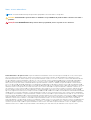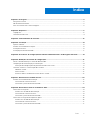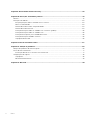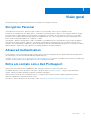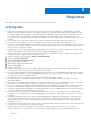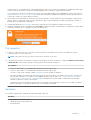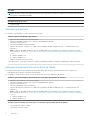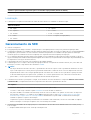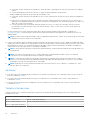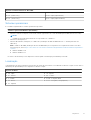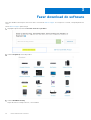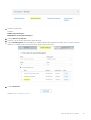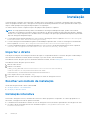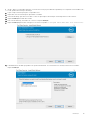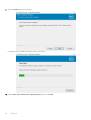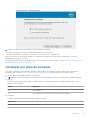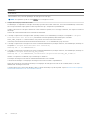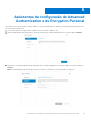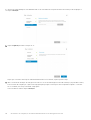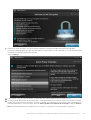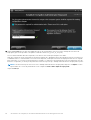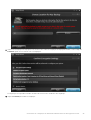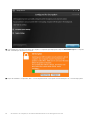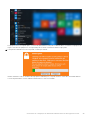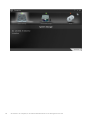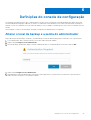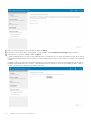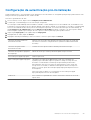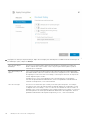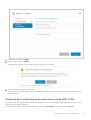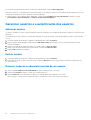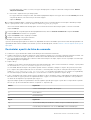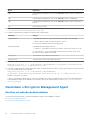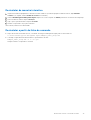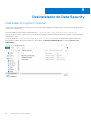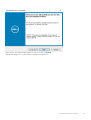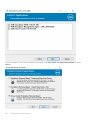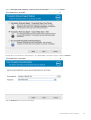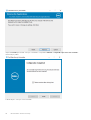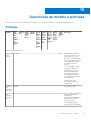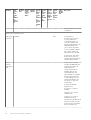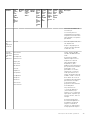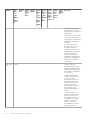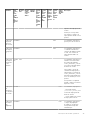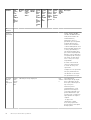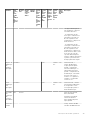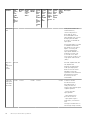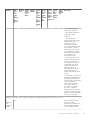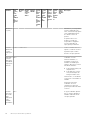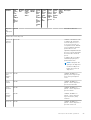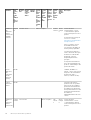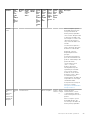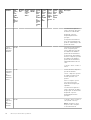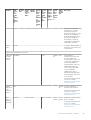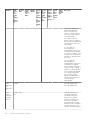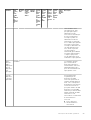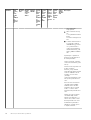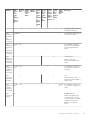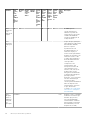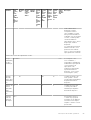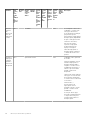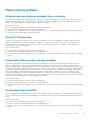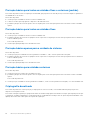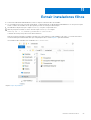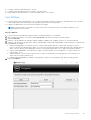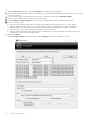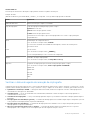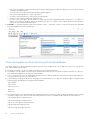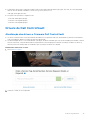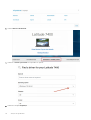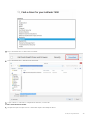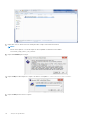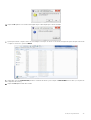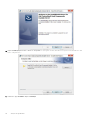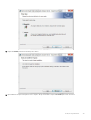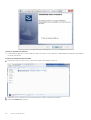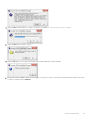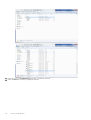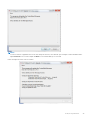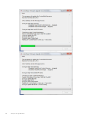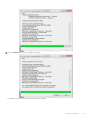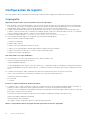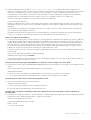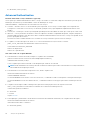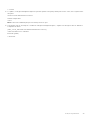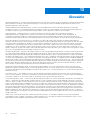Dell Encryption El manual del propietario
- Categoría
- Teléfonos móviles
- Tipo
- El manual del propietario

Dell Encryption Personal
Guia de instalação v11.0
Maio 2021
Rev. A01

Notas, avisos e advertências
NOTA: Uma NOTA indica informações importantes que ajudam você a usar melhor o seu produto.
CUIDADO: um AVISO indica possíveis danos ao hardware ou a possibilidade de perda de dados e informa como evitar o
problema.
ATENÇÃO: uma ADVERTÊNCIA indica possíveis danos à propriedade, lesões corporais ou risco de morte.
© 2012-2021 Dell Inc. All rights reserved. Registered trademarks and trademarks used in the Dell Encryption and Endpoint Security Suite Enterprise
suite of documents: Dell™ and the Dell logo, Dell Precision™, OptiPlex™, ControlVault™, Latitude™, XPS®, and KACE™ are trademarks of Dell Inc.
Cylance®, CylancePROTECT, and the Cylance logo are registered trademarks of Cylance, Inc. in the U.S. and other countries. McAfee® and the McAfee
logo are trademarks or registered trademarks of McAfee, Inc. in the US and other countries. Intel®, Pentium®, Intel Core Inside Duo®, Itanium®, and
Xeon® are registered trademarks of Intel Corporation in the U.S. and other countries. Adobe®, Acrobat®, and Flash® are registered trademarks of
Adobe Systems Incorporated. Authen tec® and Eikon® are registered trademarks of Authen tec. AMD® is a registered trademark of Advanced Micro
Devices, Inc. Microsoft®, Windows®, and Windows Server®, Windows Vista®, Windows 7®, Windows 10®, Active Directory®, Access®, BitLocker®,
BitLocker To Go®, Excel®, Hyper-V®, Outlook®, PowerPoint®, Word®, OneDrive®, SQL Server®, and Visual C++® are either trademarks or registered
trademarks of Microsoft Corporation in the United States and/or other countries. VMware® is a registered trademark or trademark of VMware, Inc. in
the United States or other countries. Box® is a registered trademark of Box. Dropbox ℠ is a service mark of Dropbox, Inc. Google™, Android™, Google™
Chrome™, Gmail™, and Google™ Play are either trademarks or registered trademarks of Google Inc. in the United States and other countries. Apple®,
App Store℠, Apple Remote Desktop™, Boot Camp™, FileVault™, iPad®, iPhone®, iPod®, iPod touch®, iPod shuffle®, and iPod nano®, Macintosh®, and
Safari® are either servicemarks, trademarks, or registered trademarks of Apple, Inc. in the United States and/or other countries. EnCase™ and Guidance
Software® are either trademarks or registered trademarks of Guidance Software. Entrust® is a registered trademark of Entrust®, Inc. in the United States
and other countries. Mozilla® Firefox® is a registered trademark of Mozilla Foundation in the United States and/or other countries. iOS® is a trademark or
registered trademark of Cisco Systems, Inc. in the United States and certain other countries and is used under license. Oracle® and Java® are registered
trademarks of Oracle and/or its affiliates. Travelstar® is a registered trademark of HGST, Inc. in the United States and other countries. UNIX® is a
registered trademark of The Open Group. VALIDITY™ is a trademark of Validity Sensors, Inc. in the United States and other countries. VeriSign® and other
related marks are the trademarks or registered trademarks of VeriSign, Inc. or its affiliates or subsidiaries in the U.S. and other countries and licensed to
Symantec Corporation. KVM on IP® is a registered trademark of Video Products. Yahoo!® is a registered trademark of Yahoo! Inc. Bing® is a registered
trademark of Microsoft Inc. Ask® is a registered trademark of IAC Publishing, LLC. Other names may be trademarks of their respective owners.

Capítulo 1: Visão geral..................................................................................................................... 5
Encryption Personal.............................................................................................................................................................. 5
Advanced Authentication..................................................................................................................................................... 5
Entre em contato com o Dell ProSupport..........................................................................................................................5
Capítulo 2: Requisitos..................................................................................................................... 6
Criptografia.............................................................................................................................................................................6
Gerenciamento de SED.........................................................................................................................................................9
Capítulo 3: Fazer download do software.......................................................................................... 12
Capítulo 4: Instalação.....................................................................................................................14
Importar o direito..................................................................................................................................................................14
Escolher um método de instalação.................................................................................................................................... 14
Instalação interativa............................................................................................................................................................. 14
Instalação por linha de comando........................................................................................................................................ 17
Capítulo 5: Assistentes de configuração do Advanced Authentication e do Encryption Personal........... 19
Capítulo 6: Definições do console de configuração........................................................................... 27
Alterar o local de backup e a senha do administrador.....................................................................................................27
Configuração da autenticação pré-inicialização.............................................................................................................. 29
Alteração das configurações de gerenciamento de SED e PBA.............................................................................. 31
Gerenciar usuários e a autenticação dos usuários...........................................................................................................32
Adicionar usuário............................................................................................................................................................32
Excluir usuário................................................................................................................................................................ 32
Remover todas as credenciais inscritas de um usuário.............................................................................................32
Capítulo 7: Desinstalar o instalador mestre......................................................................................33
Escolher um método de desinstalação............................................................................................................................. 33
Desinstalar de maneira interativa.................................................................................................................................33
Desinstalar a partir da linha de comando.................................................................................................................... 33
Capítulo 8: Desinstalar usando os instaladores filho......................................................................... 34
Desinstalar o Encryption.....................................................................................................................................................34
Escolher um método de desinstalação........................................................................................................................34
Desinstalar de maneira interativa.................................................................................................................................34
Desinstalar a partir da linha de comando....................................................................................................................35
Desinstalar o Encryption Management Agent................................................................................................................. 36
Escolher um método de desinstalação........................................................................................................................36
Desinstalar de maneira interativa.................................................................................................................................37
Desinstalar a partir da linha de comando.................................................................................................................... 37
Índice
Índice 3

Capítulo 9: Desinstalador do Data Security......................................................................................38
Capítulo 10: Descrições de modelo e políticas.................................................................................. 43
Políticas.................................................................................................................................................................................43
Descrições de modelos.......................................................................................................................................................65
Alta proteção para todas as unidades fixas e externas............................................................................................ 65
Norma PCI direcionada.................................................................................................................................................65
Direcionada à Norma sobre violação de dados..........................................................................................................65
Direcionada à Norma HIPAA........................................................................................................................................ 65
Proteção básica para todas as unidades fixas e externas (padrão)........................................................................66
Proteção básica para todas as unidades fixas........................................................................................................... 66
Proteção básica apenas para a unidade do sistema..................................................................................................66
Proteção básica para unidades externas....................................................................................................................66
Criptografia desativada.................................................................................................................................................66
Capítulo 11: Extrair instaladores filhos.............................................................................................67
Capítulo 12: Solução de problemas..................................................................................................68
Soluções de problemas do Dell Encryption ..................................................................................................................... 68
Drivers do Dell ControlVault............................................................................................................................................... 73
Atualização dos drivers e firmware Dell ControlVault............................................................................................... 73
Configurações de registro..................................................................................................................................................86
Criptografia.....................................................................................................................................................................86
Advanced Authentication............................................................................................................................................. 88
Capítulo 13: Glossário.................................................................................................................... 90
4
Índice

Visão geral
Este guia presume que o Advanced Authentication foi instalado com o Encryption Personal.
Encryption Personal
O Encryption Personal tem como objetivo proteger os dados no seu computador, mesmo em caso de perda ou roubo.
Para preservar a segurança dos seus dados sigilosos, o Encryption Personal criptografa os dados no seu computador Windows. Sempre
é possível acessar os dados quando você estiver logado no computador, mas usuários não autorizados não têm acesso a esses dados
protegidos. Dados sempre permanecem criptografados na unidade de disco, mas, como a criptografia ocorre em segundo plano, não é
preciso mudar a maneira de trabalhar com os aplicativos e dados.
Normalmente, o aplicativo descriptografa os dados à medida que você trabalha com eles. Ocasionalmente, é possível que um aplicativo
tente acessar um arquivo enquanto o aplicativo está fazendo sua criptografia ou descriptografia. Se isso acontecer, após um ou dois
segundos, uma caixa de diálogo é exibida com a opção de aguardar ou cancelar a criptografia/descriptografia. Se você optar por esperar, o
aplicativo liberará o arquivo assim que a operação for concluída (geralmente, em alguns segundos).
Advanced Authentication
O Data Security Console é a interface que guia os usuários pelo processo de configuração de suas credenciais de PBA e perguntas para
autorrecuperação, com base na política definida pelo administrador local.
Consulte Configurar as definições do administrador do Advanced Authentication e consulte o Dell Data Security Console User Guide (Guia
do usuário do Data Security Console) para saber como usar a autenticação avançada.
Entre em contato com o Dell ProSupport
Ligue para 877-459-7304, extensão 4310039 para obter suporte por telefone 24x7, para o seu produto Dell.
Há também disponível o serviço de suporte on-line para os produtos Dell no site dell.com/support. O suporte on-line inclui drivers,
manuais, orientações técnicas, perguntas frequentes e problemas emergentes.
Quando telefonar, tenha em mãos a Etiqueta de serviço ou Código de serviço expresso, para nos ajudar a garantir que possamos
direcioná-lo rapidamente ao especialista técnico correto.
Para obter os números de telefone fora dos Estados Unidos, veja Números de telefone internacionais do Dell ProSupport.
1
Visão geral 5

Requisitos
Esses requisitos detalham tudo que é necessário para a instalação do Encryption Personal.
Criptografia
● O Encryption Personal requer uma qualificação para a instalação bem-sucedida. A qualificação é fornecida quando você compra o
Encryption Personal. Dependendo de como você compra o Encryption Personal, poderá instalar manualmente a qualificação, usando
as instruções simples que a acompanham. Você também pode inserir a qualificação na linha de comando. Se o Encryption Personal
for instalado usando o Dell Digital Delivery, a instalação da qualificação será executada pelo serviço do Dell Digital Delivery. (Os
mesmos binários são usados para Encryption Enterprise e Encryption Personal. O código de direito informa ao instalador a versão a ser
instalada.
● As contas Microsoft e Office 365 são compatíveis ao executar o Encryption Personal v11.0 ou posterior no Windows 10.
● Para ativar uma conta do Microsoft Live com o Encryption Personal, consulte o artigo da base de conhecimento 124722.
● É necessário usar uma senha do Windows (se ela ainda não existir) para proteger o acesso aos seus dados criptografados. Criar uma
senha para o seu computador impede que outras pessoas façam login na sua conta de usuário sem a sua senha. O Encryption Personal
não será ativado se a senha não for criada.
● O Dell Encryption não pode receber upgrade para v10.7.0 a partir de versões anteriores à v8.16.0. Os endpoints que executam versões
anteriores à v8.16.0 devem fazer upgrade para v8.16.0 e, em seguida, fazer upgrade para v10.7.0.
● O Dell Encryption usa os conjuntos de instrução de criptografia da Intel, o Integrated Performance Primitives (IPP). Para obter mais
informações, consulte o artigo da base de conhecimento 126015.
1. Vá para o Painel de Controle do Windows (Iniciar > Painel de Controle).
2. Clique no ícone Contas de usuário.
3. Clique em Criar uma senha para sua conta.
4. Digite a senha e digite-a novamente.
5. Opcionalmente, adicione uma dica de senha.
6. Clique em Criar senha.
7. Reinicie o computador.
● As práticas recomendadas de TI devem ser seguidas durante a implementação. Isso inclui, sem limitações, ambientes de teste
controlados para testes iniciais e implantações escalonadas para os usuários.
● A conta de usuário que executa a instalação/upgrade/desinstalação precisa ser a de um usuário Admin local ou de domínio, que pode
ser temporariamente atribuída por uma ferramenta de implementação, como o Microsoft SMS. Não há suporte para um usuário que
não é administrador mas possui privilégios elevados.
● Faça backup de todos os dados importantes antes de iniciar a instalação/desinstalação/upgrade.
● Não realize alterações no computador, incluindo a inserção ou a remoção de unidades externas (USB), durante a instalação/
desinstalação/upgrade.
●
Para reduzir o tempo de criptografia inicial (bem como o tempo de descriptografia, se estiver desinstalando), execute o Assistente de
Limpeza de Disco do Windows para remover arquivos temporários e todos os outros dados desnecessários.
● Desative o modo de suspensão durante a varredura inicial de criptografia para impedir que um computador não supervisionado entre
em modo de suspensão. Nem a criptografia nem a descriptografia podem ocorrer em um computador em modo de suspensão.
● O Encryption Client não suporta configurações de inicialização dupla, pois existe a possibilidade de criptografar arquivos de sistema do
outro sistema operacional e isto pode interferir na sua operação.
● O instalador mestre não oferece suporte a atualizações de componentes anteriores à versão v8.0. Extraia os instaladores filho do
instalador mestre e faça upgrade do componente individualmente. Se tiver perguntas ou preocupações, entre em contato com o Dell
ProSupport.
● O Encryption Client agora suporta o modo Audit. O modo Audit permite que os administradores implementem o Encryption Client
como parte da imagem corporativa, em vez de usar um SCCM de terceiros ou soluções similares para implementar o Encryption
Client. Para obter instruções sobre como instalar o cliente Encryption em uma imagem corporativa, consulte o artigo da base de
conhecimento 129990.
● O TPM é usado para selar a Chave de uso geral. Portanto, se estiver executando o cliente Encryption, limpe o TPM no BIOS antes de
instalar um novo sistema operacional no computador de destino.
● O client Encryption é testado e compatível com vários antivírus populares baseados em assinatura e com várias soluções
antivírus orientadas por IA, inclusive McAfee Virus Scan Enterprise, McAfee Endpoint Security, Symantec Endpoint Protection,
2
6 Requisitos

CylancePROTECT, CrowdStrike Falcon, Carbon Black Defense e muitos outros. Exclusões codificadas são incluídas por padrão para
muitos provedores de antivírus a fim de evitar incompatibilidades entre a varredura e a criptografia do antivírus.
Se sua organização usa um provedor antivírus não listado ou enfrenta algum problema de compatibilidade, consulte o artigo da KB
126046 ou entre em contato com o Dell ProSupport para obter assistência na validação da configuração de interoperação entre suas
soluções de software e as soluções Dell Data Security.
● Não há suporte para reinstalação do sistema operacional. Para reinstalar o sistema operacional, faça um backup do computador de
destino, formate o computador, instale o sistema operacional e, depois, faça a recuperação dos dados criptografados seguindo os
procedimentos de recuperação estabelecidos.
● Verifique periodicamente dell.com/support para obter a documentação e recomendações técnicas mais recentes.
● Seguindo o upgrade do recurso do Windows 10, é necessário reiniciar para finalizar o Dell Encryption. A mensagem a seguir é exibida
na área de notificações após os upgrades do recurso do Windows 10:
Pré-requisitos
● O Microsoft .Net Framework 4.5.2 (ou posterior) é necessário para os instaladores mestre e filho. O instalador não instala o
componente Microsoft .Net Framework.
NOTA: .Net Framework 4,6 (ou posterior) é necessário ao executar o modo FIPS.
● O instalador mestre instala os pré-requisitos a seguir, se eles ainda não estiverem instalados no computador. Quando estiver usando
o instalador filho, será necessário instalar esse componente antes de instalar o Encryption.
Pré-requisito
○ Visual C++ 2012 Update 4 ou Redistributable Package mais recente (x86 ou x64)
○ Visual C++ 2017 Update 3 ou Redistributable Package mais recente (x86 ou x64)
O Visual C++ 2017 exige o Windows Update KB2999226 se estiver instalado no Windows 7.
○ Em janeiro de 2020, os certificados de autenticação SHA1 não serão mais válidos e não poderão ser renovados. Os dispositivos
que executam o Windows 7 ou o Windows Server 2008 R2 devem instalar os artigos https://support.microsoft.com/help/
4474419 e https://support.microsoft.com/help/4490628 da KB da Microsoft para validar os certificados de autenticação
SHA256 nos aplicativos e pacotes de instalação.
Os aplicativos e pacotes de instalação autenticados com certificados SHA1 funcionarão, mas um erro será exibido no endpoint
durante a instalação ou execução do aplicativo sem essas atualizações instaladas
Hardware
● A tabela a seguir detalha o hardware de computador mínimo suportado.
Hardware
○ Processador Intel Pentium ou AMD
○ 110 MB de espaço em disco disponível
○ 512 MB de RAM
Requisitos 7

Hardware
NOTA: O espaço em disco livre adicional é necessário para criptografar os arquivos no endpoint. Este tamanho varia com base
nas políticas e capacidade da unidade.
● A tabela a seguir detalha o hardware de computador opcional suportado.
Hardware integrado opcional
○ TPM 1.2 ou 2.0
Sistemas operacionais
● A tabela a seguir detalha os sistemas operacionais suportados.
Sistemas operacionais Windows (32 e 64 bits)
○ Windows 7 SP1: Enterprise, Professional, Ultimate
○ Windows Embedded Standard 7 com modelo de compatibilidade de aplicativo
○ Windows 8.1: Enterprise, Pro
○ Windows Embedded 8.1 Industry Enterprise
○ Windows 10: Education, Enterprise, Pro v1803-v21H1 (Atualização de abril de 2018/Redstone 4 – atualização de maio de
2021/21H1)
Nota: o Windows 10 v2004 (Atualização de maio de 2020/20H1) não é compatível com a arquitetura de 32 bits. Para obter
mais informações, acesse https://docs.microsoft.com/windows-hardware/design/minimum/minimum-hardware-requirements-
overview
■ Windows 10 2016 LTSB
■ Windows 10 2019 LTSC
○ VMware Workstation 12.5 e posteriores
Sem suporte para o modo UEFI no Windows 7, Windows Embedded Standard 7 ou Windows Embedded 8.1 Industry Enterprise.
Sistemas operacionais Encryption External Media
● A mídia externa precisa ter aproximadamente 55 MB disponíveis, além de espaço livre na mídia igual ao maior arquivo a ser
criptografado para hospedar o Encryption External Media.
● Os detalhes a seguir oferecem suporte a sistemas operacionais ao acessar a mídia protegida da Dell.
Sistemas operacionais Windows suportados para acessar mídia criptografada (32 e 64 bits)
○ Windows 7 SP1: Enterprise, Professional, Ultimate
○ Windows Embedded Standard 7 com modelo de compatibilidade de aplicativo
○ Windows 8.1: Enterprise, Pro
○ Windows Embedded 8.1 Industry Enterprise
○ Windows 10: Education, Enterprise, Pro v1803-v21H1 (Atualização de abril de 2018/Redstone 4 – atualização de maio de
2021/21H1)
Nota: o Windows 10 v2004 (Atualização de maio de 2020/20H1) não é compatível com a arquitetura de 32 bits. Para obter
mais informações, acesse https://docs.microsoft.com/windows-hardware/design/minimum/minimum-hardware-requirements-
overview
■ Windows 10 2016 LTSB
■ Windows 10 2019 LTSC
Sistemas operacionais Mac suportados para acessar mídias criptografadas (kernels de 64 bits)
○ macOS High Sierra 10.13.5 - 10.13.6
○ macOS Mojave 10.14.0 - 10.14.4
8 Requisitos

Sistemas operacionais Mac suportados para acessar mídias criptografadas (kernels de 64 bits)
○ macOS Catalina 10.15.5 - 10.15.6
Localização
● O Encryption é compatível com interfaces do usuário de vários idiomas e foi traduzido nos idiomas a seguir.
Suporte de idioma
○ EN - Inglês ○ JA - Japonês
○ ES - Espanhol ○ KO - Coreano
○ FR - Francês ○ PT-BR - Português, Brasil
○ IT - Italiano ○ PT-PT - Português, Portugal (ibérico)
○ DE - Alemão
Gerenciamento de SED
● IPv6 não é compatível.
● Esteja preparado para desligar e reiniciar o computador após você aplicar políticas e estar pronto para iniciar a aplicação delas.
● Computadores equipados com unidades com criptografia automática não podem ser usados com placas de HCA. Há incompatibilidades
que impedem o provisionamento do HCA. A Dell não comercializa computadores com unidades com criptografia automática que
oferecem suporte ao módulo de HCA. Esta configuração não-suportada seria uma configuração de reposição.
● Se o computador destinado para criptografia estiver equipado com uma unidade com criptografia automática, certifique-se de que a
opção O usuário precisa mudar a senha no próximo login do Active Directory esteja desativada. A autenticação de pré-inicialização não
é compatível com essa opção do Active Directory.
● O Gerenciador SED não é suportado com configurações de múltiplas unidades.
● O Dell Encryption usa os conjuntos de instrução de criptografia da Intel, o Integrated Performance Primitives (IPP). Para obter mais
informações, consulte o artigo da base de conhecimento 126015.
●
NOTA:
Em função da natureza do RAID e das SEDs, o gerenciamento de SED não suporta o RAID. O problema de RAID=On com SEDs
é que o RAID exige acesso ao disco para ler e gravar dados relacionados ao RAID em um alto setor não disponível em uma SED
bloqueada desde o início e não consegue aguardar para ler esses dados até o usuário ter feito login. Altere a operação de SATA
no BIOS de RAID=On para AHCI para resolver o problema. Se o sistema operacional não tiver os drivers de controlador AHCI
pré-instalados, o sistema operacional travará quando alterado de RAID=On para AHCI.
● O instalador mestre instala os pré-requisitos a seguir, se eles ainda não estiverem instalados no computador. Quando estiver usando
o instalador filho, você precisará instalar esse componente antes de instalar o gerenciamento de SED.
Pré-requisito
○ Visual C++ 2017 Update 3 ou Redistributable Package mais recente (x86 ou x64)
O Visual C++ 2017 exige o Windows Update KB2999226 se estiver instalado no Windows 7.
○ Em janeiro de 2020, os certificados de autenticação SHA1 não serão mais válidos e não poderão ser renovados. Os dispositivos
que executam o Windows 7 ou o Windows Server 2008 R2 devem instalar os artigos https://support.microsoft.com/help/
4474419 e https://support.microsoft.com/help/4490628 da KB da Microsoft para validar os certificados de autenticação
SHA256 nos aplicativos e pacotes de instalação.
Os aplicativos e pacotes de instalação autenticados com certificados SHA1 funcionarão, mas um erro será exibido no endpoint
durante a instalação ou execução do aplicativo sem essas atualizações instaladas
● A configuração de unidades de autocriptografia para o Gerenciamento de SED difere entre unidades NVMe e não-NVMe (SATA),
como se segue.
○ Qualquer unidade NVMe que estiver sendo aproveitada para SED:
Requisitos
9

■ A operação SATA do BIOS deve ser definida como RAID ON, já que o gerenciamento de SED não suporta AHCI em unidades
NVMe.
■ O modo de inicialização do BIOS deve ser UEFI e o ROMs da opção legada deve ser desativado.
○ Qualquer unidade não NVMe que esteja sendo aproveitada para o SED:
■ A operação SATA do BIOS deve ser definida como AHCI, já que o gerenciamento de SED não suporte RAID com unidades não
NVMe.
■ RAID ON não é suportado porque o acesso de leitura e gravação a dados relacionados ao RAID (em um setor que não está
disponível em uma unidade travada não-NVMe) não está acessível na inicialização e não pode esperar para ler esses dados até
depois de o usuário estar conectado.
■ O sistema operacional irá travar quando alternado de RAID ON > AHCI se os drivers do controlador AHCI não estiverem
pré-instalados. Para obter instruções sobre como alternar de RAID > AHCI (ou vice-versa), consulte o artigo da base de
conhecimento 124714.
Os SEDs compatíveis com OPAL suportadas exigem drivers da tecnologia Intel Rapid Storage atualizados, localizados em
www.dell.com/support. A Dell recomenda o driver de tecnologia de armazenamento Intel Rapid versão 15.2.0.0 ou posterior, com
unidades NVMe.
NOTA: Os drivers da tecnologia Intel Rapid Storage são dependentes da plataforma. O driver do seu sistema pode ser encontrado
no link acima com base no modelo do seu computador.
● O recurso de atualização direta do Windows 10 v1607 (Atualização de aniversário/Redstone 1), para o Windows 10 v1903 (May 2019
Update/19H1) não é compatível com o Dell Encryption. A Dell recomenda atualizar o sistema operacional para uma versão mais recente
das atualizações do recurso se for atualizar para Windows 10 v1903. Qualquer tentativa de atualização do Windows 10 v1607 para
v1903 resulta em uma mensagem de erro e a atualização é impedida.
●
NOTA:
É necessária uma senha para a Autenticação de pré-inicialização. A Dell recomenda configurar uma senha de mínimo 9 ou
mais caracteres.
●
NOTA:
Uma senha é necessária para todos os usuários adicionados no painel Adicionar usuário. Usuários com senha de
comprimento zero serão bloqueados da ativação seguinte do computador.
●
NOTA:
Computadores protegidos por Gerenciador SED precisam ser atualizados para o Windows 10 v1703 (Creators Update/
Redstone 2) ou mais recente antes de atualizar para Windows 10 v1903 (May 2019 Update/19H1) ou posterior. Se este caminho
de upgrade for tentado, uma mensagem de erro será exibida.
●
NOTA:
Atualizações do sistema operacional local para uma versão mais recente - como o Windows 7 ou Windows 8.1 - para
Windows 10 não são compatíveis.
Hardware
● Para obter a lista mais atualizada de SEDs compatíveis com Opal que são compatíveis com o Gerenciador SED, consulte o artigo da
base de conhecimento 126855.
● Para obter a lista mais atualizada de plataformas que são compatíveis com o Gerenciador SED, consulte o artigo da base de
conhecimento 126855.
● Para obter uma lista de dock stations e adaptadores que são compatíveis com o Gerenciador SED, consulte o artigo da base de
conhecimento 124241.
Teclados internacionais
A tabela a seguir mostra os teclados internacionais compatíveis com Autenticação de pré-inicialização em UEFI e computadores não
compatíveis com UEFI.
Suporte a teclado internacional - UEFI
DE-FR - (francês suíço) EN-GB - Inglês (inglês britânico)
DE-CH - (alemão suíço) EN-CA - Inglês (inglês canadense)
EN-US - Inglês (inglês americano)
10 Requisitos

Suporte a teclado internacional - Non-UEFI
AR - Árabe (usando letras latinas) EN-US - Inglês (inglês americano)
DE-FR - (francês suíço) EN-GB - Inglês (inglês britânico)
DE-CH - (alemão suíço) EN-CA - Inglês (inglês canadense)
Sistemas operacionais
● A tabela a seguir detalha os sistemas operacionais suportados.
Sistemas operacionais Windows (32 e 64 bits)
○ Windows 7 SP0-SP1: Enterprise, Professional, Ultimate (suportado com o modo de Inicialização herdada, mas não com UEFI)
NOTA:
Unidades de autocriptografia NVMe não são suportadas com o Windows 7.
○ Windows 8.1: Enterprise, Pro
○ Windows 10: Education, Enterprise, Pro v1803-v21H1 (Atualização de abril de 2018/Redstone 4 – atualização de maio de
2021/21H1)
Nota: o Windows 10 v2004 (Atualização de maio de 2020/20H1) não é compatível com a arquitetura de 32 bits. Para obter
mais informações, acesse https://docs.microsoft.com/windows-hardware/design/minimum/minimum-hardware-requirements-
overview
■ Windows 10 2016 LTSB
■ Windows 10 2019 LTSC
Os recursos de autenticação estão disponíveis somente quando a autenticação pré-inicialização é ativada.
Localização
O gerenciamento de SED é compatível com interfaces do usuário de vários idiomas e foi traduzido nos idiomas a seguir. O modo UEFI e a
autenticação de pré-inicialização são compatíveis nos idiomas a seguir:
Suporte de idioma
● EN - Inglês ● JA - Japonês
● FR - Francês ● KO - Coreano
● IT - Italiano ● PT-BR - Português, Brasil
● DE - Alemão ● PT-PT - Português, Portugal (ibérico)
● ES - Espanhol
Requisitos 11

Fazer download do software
Esta seção detalha as informações sobre como obter o software em dell.com/support. Se você já tiver o software, você pode ignorar esta
seção.
Acesse dell.com/support para começar.
1. Na página Suporte Dell, selecione Procurar em todos os produtos.
2. Selecione Segurança na lista de produtos.
3. Selecione Dell Data Security.
Depois de fazer essa seleção uma vez, o site se lembra.
3
12 Fazer download do software

4. Selecione o produto Dell.
Exemplos:
Dell Encryption Enterprise
Dell Endpoint Security Suite Enterprise
5. Selecione Drivers e downloads.
6. Selecione o tipo de sistema operacional do cliente desejado.
7. Selecione Dell Encryption na correspondência. A sequência descrita acima é apenas um exemplo, por isso, pode ser um pouco
diferente. Por exemplo, pode ser que não haja quatro arquivos para você escolher.
8. Selecione Download.
Vá para Instalar o Encryption Personal.
Fazer download do software
13

Instalação
Você pode instalar o Encryption Personal usando o instalador mestre (recomendado) ou extraindo os instaladores filhos do instalador
mestre. De qualquer uma das formas, o Encryption Personal pode ser instalado pela interface do usuário, pela linha de comando ou por
scripts e usando qualquer tecnologia push disponível para a sua organização.
Os usuários devem consultar os seguintes arquivos de ajuda para obter ajuda com o aplicativo:
NOTA: Se a criptografia baseada em política for instalada antes do Encryption Management Agent, poderá ocorrer falha no
computador. Esse problema é causado por falha no carregamento do driver de suspensão de criptografia que gerencia o ambiente
de PBA. Como solução temporária, use o instalador mestre ou certifique-se de que a criptografia baseada em política seja instalada
depois do Encryption Management Agent.
● Consulte Dell Encrypt Help para aprender como usar os recursos do Encryption. Acesse a ajuda em <Install dir>\Program
Files\Dell\Dell Data Protection\Encryption\Help.
● Consulte a Encryption External Media Encryption External Media para aprender sobre os recursos do Encryption External Media.
Acesse a ajuda em <Install dir>\Program Files\Dell\Dell Data Protection\Encryption.
●
Consulte a Ajuda do Encryption Personal para aprender como usar os recursos do Advanced Authentication. Acesse a ajuda em
<Install dir>\Program Files\Dell\Dell Data Protection\Security Tools\Help.
Importar o direito
A instalação do Encryption Personal requer uma chave de registro no computador de destino. Essa chave de registro é adicionada por
meio da interface de linha de comando, durante a instalação, ou por meio da GUI, antes da instalação.
Para adicionar a chave de registro por meio da interface de linha de comando, consulte Instalação por linha de comando.
Para adicionar a chave de registro por meio da GUI:
1. Abra um editor de texto.
2. Adicione o texto abaixo.
[HKEY_LOCAL_MACHINE\Software\Dell\Dell Data Protection\Entitlement]
"SaEntitlement"="1:PE:{XXXXX-XXX-XXXX-XXX-XXXX-
XXXXXXXXXXXX}:xXXXXXXXXXXXXXXXXXXXXXXXXXXXXXXXXXXX="
3. Salve o arquivo de texto com a extensão .reg.
4. Clique duas vezes no arquivo de registro salvo para importar o direito do Encryption Personal.
Escolher um método de instalação
Há dois métodos para instalar o cliente. Selecione um:
● Instalação interativa – RECOMENDÁVEL
● Instalação por linha de comando
Instalação interativa
Para instalar o Encryption Personal, o instalador deve encontrar o direito apropriado no computador. Se o direito apropriado não for
encontrado, o Encryption Personal não poderá ser instalado.
● O instalador mestre instala diversos clientes. No caso do Encryption Personal, ele instala o gerenciamento do Encryption e do SED.
● Os arquivos de log do instalador mestre estão localizados na pasta C:\ProgramData\Dell\Dell Data
Protection\Installer.
4
14 Instalação

1. Instale o direito no computador de destino, se necessário. Instruções para adicionar a qualificação ao computador estão incluídas com o
e-mail, que discute informações de licença.
2. Copie o arquivo DDSSetup.exe para o computador local.
3. Clique duas vezes em DDSSetup.exe para iniciar o instalador.
4. Uma caixa de diálogo que alerta você sobre o status dos pré-requisitos de instalação. A instalação demora vários minutos.
5. Clique em Avançar na tela de boas-vindas.
6. Leia o acordo de licença, concorde com os termos e clique em Avançar.
7. Clique em Avançar para instalar o Encryption Personal no local padrão C:\Program Files\Dell\Dell Data Protection\.
8. O Authentication é instalado por padrão e não pode ser desmarcado. Isso está listado como Security Framework no instalador.
Clique em Avançar.
Instalação
15

9. Clique em Instalar para iniciar a instalação.
Uma janela de status é exibida. A instalação demora vários minutos.
10. Selecione Sim, quero reiniciar meu computador agora e clique em Concluir.
16
Instalação

11. Quando o computador tiver sido reiniciado, faça a autenticação no Windows.
A instalação do Encryption Personal e do Advanced Authentication está concluída.
O Assistente de instalação e configuração do Encryption Personal será coberto separadamente.
Depois de a execução do Assistente de instalação e configuração do Encryption Personal ter sido concluída, inicie o Console do
administrador do Encryption Personal.
O restante desta seção fornece mais detalhes sobre as tarefas de instalação e pode ser pulado. Vá para Assistentes de configuração do
Advanced Authentication e do Encryption Personal.
Instalação por linha de comando
Para instalar o Encryption Personal usando a linha de comando, primeiro, será necessário extrair os arquivos filhos executáveis do
instalador mestre. Consulte Extrair os instaladores filhos do instalador mestre. Quando terminar, retorne para esta seção.
● Instale o direito no computador de destino, se necessário.
●
NOTA: Os logs do Dell Encryption não especificam se um armazenamento em disco insuficiente causou a falha de instalação.
● Opções:
Para uma instalação por linha de comando, os switches deverão ser especificados primeiro. A tabela a seguir detalha as opções
disponíveis para a instalação.
Switch
Significado
/s Modo silencioso
/z Passar dados para a variável de sistema CMDLINE do InstallScript
● Parâmetros:
A tabela a seguir detalha os parâmetros disponíveis para a instalação.
Parâmetros
InstallPath=caminho para local alternativo de instalação.
Instalação 17

Parâmetros
FEATURE=PE
ENTITLEMENT=1:PE:{Chave de qualificação do Encryption Personal aqui}
NOTA: Este parâmetro pode ser usado apenas com o Encryption Personal
● Exemplo de instalação por linha de comando
A reinicialização foi suprimida nos exemplos de instalação por linha de comando. Entretanto, uma eventual reinicialização é necessária.
Não será possível iniciar a criptografia com base na política até que o computador seja reinicializado.
Lembre-se de cercar um valor que contenha um ou mais caracteres especiais, como um espaço em branco, com aspas com caractere
de escape.
As linhas de comando diferenciam letras maiúsculas de minúsculas.
● O exemplo a seguir instala o Encryption client (instalação silenciosa, sem reinicialização; instalação no local padrão C:\Program
Files\Dell\Dell Data Protection), transmitindo a chave de qualificação diretamente para o instalador.
DDPE_XXbit_setup.exe /s /v"ENTITLEMENT=1:PE:{XXXXX-XXX-XXXX-XXX-XXXX-XXXXX-
XXXXXXX}:xXXXXXXXXXXXXXXXXXXXXXXXXXXXXXXXXXXX= /l*v c:\Shieldinstall.log /qn /norestart"
● O exemplo a seguir instala o Encryption Personal e a Advanced Authentication (instalação silenciosa, sem reinicialização; instalação no
local padrão C:\Program Files\Dell\Dell Data Protection).
DDSSetup.exe /s /z"\"FEATURE=PE\""
● O exemplo a seguir instala o Encryption Personal e a Advanced Authentication (instalação silenciosa, sem reinicialização; instalação no
local padrão C:\Program Files\Dell\My_New_Folder).
DDSSetup.exe /s /z"\"FEATURE=PE, InstallPath=C:\Program Files\Dell\My_New_Folder\""
Quando o computador for reiniciado, faça a autenticação no Windows.
A instalação do Encryption Personal e do Advanced Authentication está concluída.
O Assistente de instalação e configuração do Encryption Personal será coberto separadamente.
Depois de a execução do Assistente de instalação e configuração do Encryption Personal ter sido concluída, inicie o Console do
administrador do Encryption Personal.
O restante desta seção fornece mais detalhes sobre as tarefas de instalação e pode ser pulado. Vá para Assistentes de configuração
do Advanced Authentication e do Personal Edition Wizards.
18
Instalação

Assistentes de configuração do Advanced
Authentication e do Encryption Personal
Faça login com seu nome de usuário e senha do Windows. Você acessa imediatamente o Windows. A interface pode parecer diferente do
que você está acostumado a ver.
1. O UAC pode solicitar a você que execute o aplicativo. Em caso afirmativo, clique em Sim.
2. Depois da reinicialização da instalação inicial, o assistente de ativação do Advanced Authentication é mostrado. Clique em Avançar.
3.
Digite uma nova Senha de administrador de criptografia (EAP - Encryption Administrator Password) e digite-a novamente. Clique em
Avançar.
Nota: a senha de administrador do Encryption deve ter no mínimo oito caracteres e não pode exceder 127 caracteres.
5
Assistentes de configuração do Advanced Authentication e do Encryption Personal 19

4. Informe um local de backup em uma unidade de rede ou em uma mídia removível para armazenar as informações de recuperação e
clique em Avançar.
5. Clique em Aplicar para iniciar a ativação do ST.
Depois que o assistente de ativação do Advanced Authentication tiver concluído, vá para a próxima etapa.
6. Inicie o Assistente de instalação do Encryption Personal com o ícone do Dell Encryption na área de notificação (ele pode abrir sozinho).
Esse Assistente de configuração o ajuda a usar criptografia para proteger as informações deste computador. Enquanto o assistente
não for concluído, não será possível iniciar a criptografia.
Leia a tela de boas-vindas e clique em Avançar.
20
Assistentes de configuração do Advanced Authentication e do Encryption Personal

7. Selecione um modelo de política. O modelo de política estabelece as configurações padrão de políticas para criptografia.
Você poderá facilmente aplicar um modelo de política diferente ou personalizar o modelo selecionado no Console de gerenciamento
local quando a configuração inicial estiver concluída.
Clique em Avançar.
8. Leia e confirme o aviso de senha do Windows. Se quiser criar uma senha do Windows agora, consulte Requisitos.
9. Crie uma Senha de administrador de criptografia (EAP — Encryption Administrator Password) com 8 a 127 caracteres e confirme.
A senha deverá conter caracteres alfabéticos, numéricos e especiais. Essa senha pode ser a mesma que a EAP configurada para o
Advanced Authentication, mas não há relação entre elas. Anote e guarde essa senha em um local seguro. Clique em Avançar.
Nota: a senha de administrador do Encryption deve ter no mínimo oito caracteres e não pode exceder 127 caracteres.
Assistentes de configuração do Advanced Authentication e do Encryption Personal
21

10. Clique em Procurar para escolher uma unidade de rede ou um armazenamento removível e fazer o backup de suas chaves de
criptografia (que são incorporadas a um aplicativo chamado LSARecovery_[nome_do_host].exe).
No caso de determinadas falhas de computador, essas chaves serão usadas para recuperar seus dados.
Além disso, alterações futuras nas políticas possivelmente exigirão que o backup das chaves de criptografia seja feito novamente. Se
a unidade de rede ou o armazenamento removível estiver disponível, o backup de suas chaves de criptografia será feito em segundo
plano. Entretanto, se o local não estiver disponível (por exemplo, se o dispositivo de armazenamento removível original não tiver sido
inserido no computador), as alterações de política não entram em vigor até que o backup manual das chaves de criptografia seja feito.
NOTA:
Para obter informações sobre como fazer o backup manual das chaves de criptografia, clique em "? > Ajuda" no canto
superior direito do Console de gerenciamento local ou clique em Iniciar > Dell > Ajuda de criptografia.
Clique em Avançar.
22
Assistentes de configuração do Advanced Authentication e do Encryption Personal

11. Uma lista de configurações de criptografia é mostrada na tela Confirmar configurações de criptografia. Analise os itens e clique em
Confirmar quando estiver satisfeito com as configurações.
A configuração do computador é iniciada. Uma barra de status informa o andamento da configuração.
12. Clique em Concluir para concluir a configuração.
Assistentes de configuração do Advanced Authentication e do Encryption Personal
23

13. Uma reinicialização será necessária depois de configurar o computador para criptografia. Clique em Reinicializar agora ou você pode
adiar a reinicialização 20 minutos por 5 vezes.
14. Depois de reinicializar o computador, abra o Console de gerenciamento local a partir do menu Iniciar para ver o status da criptografia.
24
Assistentes de configuração do Advanced Authentication e do Encryption Personal

A criptografia ocorre em segundo plano. O Console de gerenciamento local pode ser deixado aberto ou fechado. A criptografia dos
arquivos será feita em qualquer caso. O computador pode ser usado normalmente durante a criptografia.
15. O computador reinicializa mais uma vez quando a verificação terminar.
Quando terminarem todas as varreduras de criptografia e reinicializações, você pode verificar o status de conformidade abrindo o
Console de gerenciamento local. A unidade é identificada como "Em conformidade".
Assistentes de configuração do Advanced Authentication e do Encryption Personal
25

26 Assistentes de configuração do Advanced Authentication e do Encryption Personal

Definições do console de configuração
As configurações padrão permitem que os administradores e usuários usem a autenticação avançada imediatamente depois da ativação,
sem necessidade de configuração adicional. Os usuários são adicionados automaticamente como usuários da autenticação avançada, ao
iniciarem a sessão no computador com suas senhas do Windows, mas, por padrão, a autenticação por vários fatores no Windows não está
ativada.
Para configurar os recursos de autenticação avançada, você precisa ser administrador no computador.
Alterar o local de backup e a senha do administrador
Depois da ativação da autenticação avançada, o local de backup e a senha do administrador podem ser alterados, caso seja necessário.
1. Como administrador, abra o Dell Data Security Console pelo atalho da área de trabalho.
2. Clique no bloco Configurações de administrador.
3. Na caixa de diálogo Autenticação, digite a senha do administrador que foi configurada durante a ativação e clique em OK.
4. Clique na guia Configurações de administrador.
5. Na página Alterar senha de administrador, para alterar a senha, digite uma nova senha com 8 a 32 caracteres e que contenha no
mínimo uma letra, um número e um caractere especial.
6
Definições do console de configuração 27

6. Digite a senha uma segunda vez para confirmá-la e clique em Aplicar.
7. Para alterar o local no qual a chave de recuperação está armazenada, selecione Alterar local de backup no painel esquerdo.
8. Selecione um novo local para o backup e clique em Aplicar.
O arquivo de backup precisa ser salvo em uma unidade de rede ou em mídia removível. O arquivo de backup contém as chaves que são
necessárias para recuperar dados neste computador. O Dell ProSupport precisa ter acesso a esse arquivo para ajudar você a recuperar
os dados.
O backup dos dados de recuperação é feito automaticamente, no local especificado. Se o local não estiver disponível (por exemplo, se
a unidade USB de backup não estiver inserida), o Advanced Authentication solicitará um local para fazer backup dos dados. O acesso
aos dados de recuperação é necessário para iniciar a criptografia.
28
Definições do console de configuração

Configuração da autenticação pré-inicialização
A PBA está disponível se o seu computador estiver equipado com um SED. Ambos são configurados pela guia Criptografia. Quando o Dell
Encryption assume a propriedade do SED, a PBA é ativada.
Para ativar o gerenciamento de SED:
1. No Data Security Console, clique no bloco Configurações de administrador.
2. Confirme que o local de backup possa ser acessado pelo computador.
Se a mensagem Local de backup não encontrado for exibida e o local do backup estiver em uma unidade USB, sua unidade não está
conectada ou está conectada em um slot diferente daquele usado durante o backup. Se a mensagem for mostrada e o local de backup
estiver em uma unidade de rede, ela não pode ser acessada pelo computador. Se for necessária a alteração do local de backup, na
guia Configurações de administrador, selecione Alterar local do backup para alterar o local para o slot atual ou para a unidade
acessível. Alguns segundos após a alteração do local, o processo de ativação da criptografia poderá continuar.
3. Clique na guia Criptografia e, em seguida, clique em Criptografar.
4. Na página de Boas-vindas, clique em Avançar.
5. Na página Política de pré-inicialização, altere ou confirme os valores a seguir e clique em Avançar.
Tentativas de login de usuário não
armazenado em cache
Quantas vezes um usuário desconhecido pode tentar fazer login. Um usuário que
não tenha se conectado ao computador antes (nenhuma credencial armazenada
em cache).
Tentativas de login de usuário
armazenado em cache
O número de vezes que um usuário conhecido pode tentar fazer login.
Tentativas de responder às perguntas
de recuperação
Número de vezes que o usuário pode tentar digitar a resposta correta.
Ativar senha para apagar criptografia Selecione para ativar.
Digite a senha para apagar criptografia Uma palavra ou código de até 100 caracteres usado como mecanismo de
segurança à prova de falhas. Digitar essa palavra ou código no campo de nome
de usuário ou senha durante a autenticação de pré-inicialização iniciará uma
criptoeliminação, que remove as chaves do armazenamento seguro. Assim que
esse processo for acionado, a unidade será irrecuperável. Deixe esse campo em
branco se você não quiser uma senha para apagar criptografia disponível em caso
de emergência.
Deixe esse campo em branco se você não quiser ter uma senha para apagar
criptografia disponível em caso de emergência.
Lembrar-me Ativa ou desativa a capacidade dos usuários selecionarem Lembrar-me na tela de
login do PBA.
Definições do console de configuração 29

6. Na página Personalização de pré-inicialização, digite uma mensagem personalizada para ser exibida na tela de Autenticação de
pré-inicialização (PBA) e clique em Avançar.
Texto do título de pré-
inicialização
Esse texto é mostrado na parte superior da tela de PBA. Se você deixar esse campo em
branco, nenhum título será mostrado. O texto não passa para a linha seguinte e pode ser
truncado após 17 caracteres.
Texto de informações de
suporte
Texto a ser mostrado na tela de informações de suporte de PBA. Personalize a mensagem
para incluir detalhes sobre como entrar em contato com o help desk ou com o administrador
de segurança. Se não houver texto nesse campo, as informações de contato do suporte não
estarão disponíveis para o usuário.
A quebra do texto ocorre a nível de palavra, não a nível de caractere. Se uma palavra
tiver mais de aproximadamente 50 caracteres, ela não será quebrada e nenhuma barra de
rolamento estará presente; o texto ficará truncado.
Texto do aviso legal Esse texto é mostrado antes que o usuário possa fazer login no dispositivo. Por exemplo:
"Ao clicar em OK, você concorda em aceitar a política de utilização do computador". Se não
for digitado texto nesse campo, o texto ou os botões OK/Cancelar não serão mostrados. A
quebra do texto ocorre a nível de palavra, não a nível de caractere. Por exemplo, se você tiver
uma única palavra com mais de aproximadamente 50 caracteres de comprimento, ela não é
quebrada e nenhuma barra de rolagem está presente, por isso, o texto fica truncado.
30 Definições do console de configuração

7. Na página Resumo, clique em Aplicar.
8. Quando solicitado, clique em Desligar.
Um desligamento completo é necessário para que a criptografia possa ser iniciada.
9. Depois do desligamento, reinicie o computador.
A autenticação agora é gerenciada pelo Encryption Management Agent. Os usuários precisam fazer login na tela de PBA com suas
senhas do Windows.
Alteração das configurações de gerenciamento de SED e PBA
Assim que você ativar a criptografia pela primeira vez e configurar a Política e a Personalização de pré-inicialização, as ações a seguir
ficarão disponíveis na guia Criptografia:
● Alterar Política ou Personalização de pré-inicialização - Clique na guia Encryption e, em seguida, clique em Alterar.
Definições do console de configuração
31

● Desativar o gerenciamento de SED, por exemplo, para desinstalação - clique em Descriptografar.
Assim que você ativar o o gerenciamento de SED pela primeira vez e configurar a Política e a Personalização de pré-inicialização, as ações
a seguir ficarão disponíveis na guia Configurações de pré-inicialização:
● Alterar Política ou Personalização de pré-inicialização - clique na guia Configurações de pré-inicialização e selecione a opção
Personalização de pré-inicialização ou Políticas de login de pré-inicialização.
Gerenciar usuários e a autenticação dos usuários
Adicionar usuário
Os usuários do Windows tornam-se automaticamente usuários do Encryption Personal quando fazem login no Windows ou inscrevem uma
credencial.
O computador deve estar conectado ao domínio para adicionar um usuário do domínio a partir da guia Adicionar usuário do Data Security
Console.
1. No painel esquerdo da ferramenta Configurações de administrador, selecione Usuários.
2. Na parte superior direita da página Usuário, clique em Adicionar usuário para começar o processo de inscrição para um usuário
existente do Windows.
3. Quando a caixa de diálogo Selecionar usuário for mostrada, selecione Tipos de objeto.
4. Digite o nome de objeto de um usuário na caixa de texto e clique em Verificar nomes.
5. Clique em OK quando tiver terminado.
Excluir usuário
1. No painel esquerdo da ferramenta Configurações de administrador, selecione Usuários.
2. Para excluir um usuário, localize a coluna do usuário e clique em Remover. (Role até a parte inferior da coluna do usuário para ver a
opção Remover.)
Remover todas as credenciais inscritas de um usuário
1. Clique no bloco Configurações do administrador e faça a autenticação com a sua senha.
2. Clique na guia Usuários e localize o usuário que você deseja remover.
3. Clique em Remover. O comando Remover aparece em vermelho abaixo das configurações do usuário.
Após a remoção, o usuário não conseguirá fazer login no computador, a menos que se inscreva novamente.
32
Definições do console de configuração

Desinstalar o instalador mestre
● Cada componente precisa ser desinstalado separadamente, seguidos pela desinstalação do instalador mestre. Os clientes precisam ser
desinstalados em uma ordem específica para evitar falhas de desinstalação.
● Siga as instruções em Extrair os instaladores filhos do instalador mestre para obter os instaladores filhos.
● Certifique-se de que a mesma versão do instalador mestre (e, com isso, os clientes) usada na instalação seja usada na desinstalação.
● Esse capítulo direciona você para outro capítulo que contém instruções detalhadas sobre como desinstalar os instaladores filho. Este
capítulo explica apenas a última etapa, a desinstalação do instalador mestre.
Desinstale os clientes na seguinte ordem.
1. Desinstalar o Encryption Client.
2. Desinstalar o Encryption Management Agent.
O pacote de drivers não precisa ser desinstalado.
Vá para Escolher um método de desinstalação.
Escolher um método de desinstalação
Há dois métodos para desinstalar o instalador mestre. Selecione um deles:
● Desinstalar a partir de Adicionar ou Remover Programas
● Desinstalar a partir da linha de comando
Desinstalar de maneira interativa
1. Vá para Desinstalar um programa no Painel de controle do Windows (na caixa de pesquisa na barra de tarefas, digite Painel de
controle; em seguida, selecione Painel de controle nos resultados).
2. Selecione o Dell Installer e clique com o botão esquerdo em Alterar para iniciar o Assistente de instalação.
3. Leia a tela de boas-vindas e clique em Avançar.
4. Siga os passos para desinstalar e clique em Concluir.
5. Reinicie o computador e faça login no Windows.
O instalador mestre foi desinstalado.
Desinstalar a partir da linha de comando
● O exemplo a seguir desinstala silenciosamente o instalador mestre.
"DDSSetup.exe" /s /x
Reinicie o computador ao terminar.
O instalador mestre foi desinstalado.
Vá para Desinstalar usando os instaladores filhos.
7
Desinstalar o instalador mestre 33

Desinstalar usando os instaladores filho
● A Dell recomenda usar o Desinstalador do Data Security para remover o Encryption Personal.
● O usuário que executa a descriptografia e a desinstalação precisa ser um administrador local ou de domínio. Se for desinstalar por linha
de comando, as credenciais do administrador de domínio são necessárias.
● Se você instalou o Encryption Personal com o instalador mestre, os arquivos executáveis filhos precisam ser extraídos do instalador
mestre antes da desinstalação, conforme mostrado em Extrair os instaladores filhos do instalador mestre.
● Certifique-se de que a mesma versão dos clientes usada na instalação seja usada na desinstalação.
● Planeje realizar a descriptografia durante a noite, se possível.
● Desative o modo de suspensão para impedir que um computador sem supervisão entre em modo de suspensão. A descriptografia não
pode ocorrer em um computador em modo de suspensão.
● Feche todos os processos e aplicativos para reduzir as falhas devido a arquivos bloqueados.
Desinstalar o Encryption
● Antes de iniciar o processo de desinstalação, consulte (Opcional) Criar um arquivo de log do Agente de remoção de criptografia.
Este arquivo de log é útil para a solução de problemas em uma operação de desinstalação/descriptografia. Se você não pretende
descriptografar arquivos durante o processo de desinstalação, não é necessário criar um arquivo de log do Agente de remoção de
criptografia.
NOTA:
Antes de desinstalar, certifique-se de que todos os modelos de política estão definidos como Desativado e insira qualquer
mídia externa criptografada para a descriptografia correta.
Este vídeo detalha a alteração nos modelos de política no Console de gerenciamento local.
● Execute o WSScan para garantir que todos os dados sejam descriptografados após a conclusão da desinstalação, mas antes de
reiniciar o computador. Consulte Usar WSScan para obter instruções.
● Periodicamente Verificar o status do Agente de remoção de criptografia. A descriptografia dos dados ainda está em andamento se o
serviço Encryption Removal Agent estiver presente no painel serviços.
●
Escolher um método de desinstalação
Há dois métodos para desinstalar o Encryption Client. Selecione um deles:
● Desinstalar de maneira interativa
● Desinstalar a partir da linha de comando
Desinstalar de maneira interativa
1. Vá para Desinstalar um programa no Painel de controle do Windows (na caixa de pesquisa na barra de tarefas, digite Painel de
controle e, em seguida, selecione Painel de controle nos resultados).
2. Selecione Dell Encryption XX-bit e clique com o botão esquerdo em Alterar para iniciar o Assistente de configuração do Encryption
Personal.
3. Leia a tela de boas-vindas e clique em Avançar.
4. Na tela Instalação do Agente de remoção de criptografia, selecione uma destas opções:
NOTA:
A segunda opção está ativada por padrão. Se você quiser descriptografar arquivos, altere a seleção para a opção
um.
● Agente de remoção de criptografia — Importar chaves de um arquivo
8
34 Desinstalar usando os instaladores filho

Para criptografia SDE, Usuário ou Comum, essa opção descriptografa os arquivos e desinstala o Encryption Client.
Esta é a
seleção recomendada
.
● Não instalar o Agente de remoção de criptografia
Essa opção desinstala o Encryption Client, mas não descriptografa os arquivos. Esta opção deve ser usada somente para fins de
solução de problemas, conforme instruções do Dell ProSupport.
Clique em Avançar.
5. Em Arquivo de backup, digite o caminho para a unidade de rede ou para o local da mídia removível do arquivo de backup ou clique
em ... para procurar o local. O formato do arquivo é LSARecovery_[nome_do_host].exe.
Insira a sua Senha de administrador da criptografia. Essa é a senha do Assistente de instalação quando o software foi instalado.
Clique em Avançar.
6. Em Fazer logon no serviço do Agente de descriptografia Dell como, selecione Conta do sistema local e clique em Concluir.
7. Clique em Remover na tela Remover o programa.
8. Clique em Concluir na tela Configuração concluída.
9. Reinicie o computador e faça login no Windows.
A descriptografia está agora em andamento.
O processo de descriptografia pode levar várias horas, dependendo do número de unidades que estiverem sendo descriptografadas e da
quantidade de dados dessas unidades. Para verificar o processo de descriptografia, consulte Verificar o status do Agente de remoção de
criptografia.
Desinstalar a partir da linha de comando
● Parâmetros e opções de linha de comando fazem distinção entre maiúsculas e minúsculas.
● Lembre-se de cercar um valor que contenha um ou mais caracteres especiais, como um espaço em branco na linha de comando, com
aspas como caractere de escape. Os parâmetros de linha de comando diferenciam letras maiúsculas de minúsculas.
● Use esses instaladores para desinstalar os clientes usando uma instalação com scripts, arquivos em lote ou qualquer outra tecnologia
push disponível para sua organização.
● Arquivos de log
O Windows cria um arquivo de log de desinstalação para cada instalador filho, para o usuário conectado em %temp%, os quais podem
ser encontrados em C:\Users\<UserName>\AppData\Local\Temp.
Se você decidir adicionar um arquivo de log distinto quando executar o instalador, verifique se o arquivo de log tem um nome único,
pois os arquivos de log de instalador filho não são acrescidos. O comando padrão .msi pode ser usado para criar um arquivo de log
usando /l C:\<any directory>\<any log file name>.log. A Dell não recomenda usar "/l*v" (registro em log detalhado)
em uma desinstalação por linha de comando, pois o nome de usuário e a senha são gravados no arquivo de log.
● Todos os instaladores filho usam as mesmas opções de exibição e opções .msi básicas, exceto onde indicado, para desinstalações de
linha de comando. As opções precisam ser especificadas antes. A opção /v é necessária e utiliza um argumento. Outros parâmetros
vão dentro de um argumento que é passado para a opção /v.
Opções de exibição podem ser especificadas no final do argumento passado para a opção /v para obter o comportamento esperado.
Não use /q e /qn na mesma linha de comando. Use apenas ! e - depois de /qb.
Switch
Significado
/v Passa as variáveis para o .msi dentro de setup.exe
/s Modo silencioso
/x Modo Desinstalar
Opção Significado
/q Não há caixa de diálogo de andamento, reinicia-se após a conclusão do processo
/qb Caixa de diálogo de andamento com o botão Cancelar, solicita a reinicialização
Desinstalar usando os instaladores filho 35

Opção Significado
/qb- Caixa de diálogo de andamento com o botão Cancelar, reinicia-se após a conclusão do
processo
/qb! Caixa de diálogo de andamento sem o botão Cancelar, solicita a reinicialização
/qb!- Caixa de diálogo de andamento sem o botão Cancelar, reinicia-se após a conclusão do
processo
/qn Sem interface do usuário
● Depois de extraído do instalador mestre, o instalador do Encryption Client pode ser encontrado em
C:\extracted\Encryption\DDPE_XXbit_setup.exe.
● A tabela a seguir detalha os parâmetros disponíveis para a desinstalação.
Parâmetro Seleção
CMG_DECRYPT Propriedade para selecionar o tipo de instalação do Encryption Removal Agent:
2 - Obter as chaves usando um pacote de chaves forenses
0 - Não instalar o Agente de remoção de criptografia
CMGSILENTMODE Propriedade de desinstalação silenciosa:
1 – Silenciosa – necessária ao executar com variáveis msiexec que contêm /q ou /qn
0 – Não silenciosa – só é possível quando variáveis msiexec contendo /q não estão
presentes na sintaxe da linha de comando
DA_KM_PW A senha da conta do administrador de domínio.
DA_KM_PATH O caminho para o pacote de materiais de chaves.
● O exemplo a seguir desinstala o cliente Encryption sem instalar o Encryption Removal Agent.
DDPE_XXbit_setup.exe /s /x /v"CMG_DECRYPT=0 CMGSILENTMODE=1 DA_KM_PATH=C:\FullPathToLSA.exe
DA_KM_PW=password /qn /l C:\ddpe_uninstall.txt"
● O exemplo a seguir desinstala o cliente Encryption usando um pacote de chaves forenses. Copie o pacote de chaves forenses no disco
local e, em seguida, execute este comando.
DDPE_XXbit_setup.exe /s /x /v"CMG_DECRYPT=2 CMGSILENTMODE=1
DA_KM_PATH=C:\FullPathToForensicKeyBundle DA_KM_PW=password /qn /l C:\ddpe_uninstall.txt"
Reinicie o computador ao terminar.
O processo de descriptografia pode levar várias horas, dependendo do número de unidades que estiverem sendo descriptografadas
e da quantidade de dados dessas unidades. Para verificar o processo de descriptografia, consulte Verificar o status do Agente de
remoção de criptografia.
Desinstalar o Encryption Management Agent
Escolher um método de desinstalação
Há dois métodos para desinstalar o Encryption Management Agent, selecione um dos seguintes:
● Desinstalar de maneira interativa
● Desinstalar a partir da linha de comando
36
Desinstalar usando os instaladores filho

Desinstalar de maneira interativa
1. Vá para Desinstalar um programa no Painel de controle do Windows (na caixa de pesquisa na barra de tarefas, digite Painel de
controle e, em seguida, selecione Painel de controle nos resultados).
2. Selecione Dell Encryption Management Agent e clique com o botão esquerdo em Alterar para iniciar o Assistente de configuração.
3. Leia a tela de boas-vindas e clique em Avançar.
4. Siga os passos para desinstalar e clique em Concluir.
5. Reinicie o computador e faça login no Windows.
Client Security Framework foi desinstalado.
Desinstalar a partir da linha de comando
● Depois de extraído do instalador mestre, o instalador do Encryption Management Agent pode ser encontrado em
C:\extracted\Encryption Management Agent\EMAgent_XXbit_setup.exe.
● O exemplo a seguir desinstala silenciosamente o gerenciamento de SED.
EMAgent_XXbit_setup.exe /x /s /v" /qn"
Desligue e reinicie o computador ao terminar.
Desinstalar usando os instaladores filho 37

Desinstalador do Data Security
Desinstalar Encryption Personal
A Dell fornece o Desinstalador do Data Security como um desinstalador principal. Esse utilitário reúne os produtos instalados atualmente e
os remove na ordem correta.
Este Desinstalador do Data Security está disponível em: C:\Program Files (x86)\Dell\Dell Data Protection
Para obter mais informações ou para usar a CLI (Command Line Interface, Interface de linha de comando), consulte o artigo da base de
conhecimento 125052.
O logs são gerados em C:\ProgramData\Dell\Dell Data Protection\ para todos os componentes que foram removidos.
Para executar o utilitário, abra a pasta, clique com o botão direito em DataSecurityUninstaller.exe, e selecione Executar como
administrador.
Clique em Avançar.
9
38 Desinstalador do Data Security

Opcionalmente, desmarque qualquer aplicativo da remoção e clique em Avançar.
Dependências obrigatórias são selecionadas ou apagadas automaticamente.
Desinstalador do Data Security
39

Para remover aplicativos sem instalar o Encryption Removal Agent, escolha Não instalar o Encryption Removal Agent e selecione
Avançar.
40
Desinstalador do Data Security

Selecione Encryption Removal Agent - Importar chaves de um arquivo, e então selecione Avançar.
Navegue para o local das chaves de recuperação e, em seguida, digite a senha para o arquivo e clique em Avançar.
Selecione Remover para começar a desinstalação.
Desinstalador do Data Security
41

Clique em Concluir para concluir a remoção e reinicialize o computador. Reiniciar o computador após clicar em concluído é
selecionado por padrão.
A desinstalação e a remoção estão concluídas.
42
Desinstalador do Data Security

Descrições de modelo e políticas
As dicas de contexto são mostradas quando você passa o mouse sobre uma política no Console de gerenciamento local.
Políticas
Política Alta
proteç
ão
para
todas
as
unidad
es
fixas e
extern
as
Norma
PCI
Norma
sobre
violaçã
o de
dados
Norma
HIPAA
Proteç
ão
básica
para
todas
as
unidad
es
fixas e
extern
as
(padrã
o)
Proteç
ão
básica
para
todas
as
unidad
es
fixas
Proteç
ão
básica
apenas
para a
unidad
e do
sistem
a
Proteç
ão
básica
para
unidad
es
extern
as
Cripto
grafia
desativ
ada
Descrição
Políticas de armazenamento fixo
Criptografi
a SDE
ativada
Verdadeiro Falso Esta política é a "política
mestre" de todas as outras
políticas de SDE. Se esta
política estiver definida como
Falsa, não haverá criptografia
SDE, independentemente
dos demais valores de
política.
O valor Verdadeiro significa
que todos os dados não
criptografados por outras
políticas de criptografia
com base em política são
criptografados de acordo
com a política de Regras de
criptografia SDE.
A alteração do valor
dessa política exige uma
reinicialização.
Algoritmo
de
criptografi
a de SDE
AES256 AES-256, AES-128
SDE -
Regras de
criptografi
a
Regras de criptografia
usadas para
criptografar/descriptografar
determinadas unidades,
diretórios e pastas.
Se tiver dúvidas sobre a
alteração dos valores padrão,
10
Descrições de modelo e políticas 43

Política Alta
proteç
ão
para
todas
as
unidad
es
fixas e
extern
as
Norma
PCI
Norma
sobre
violaçã
o de
dados
Norma
HIPAA
Proteç
ão
básica
para
todas
as
unidad
es
fixas e
extern
as
(padrã
o)
Proteç
ão
básica
para
todas
as
unidad
es
fixas
Proteç
ão
básica
apenas
para a
unidad
e do
sistem
a
Proteç
ão
básica
para
unidad
es
extern
as
Cripto
grafia
desativ
ada
Descrição
entre em contato com o Dell
ProSupport.
Políticas de configuração geral
Criptografi
a ativada
Verdadeiro Falso Esta política é a "
política mestra" de todas
as outras políticas de
Configuração geral. Um
valor Falso significa que
nenhuma criptografia ocorre,
independentemente de
outros valores de política.
O valor Verdadeiro significa
que todas as políticas de
criptografia estão ativadas.
A alteração do valor dessa
política aciona uma nova
varredura para criptografar/
descriptografar arquivos.
Pastas
comuns
criptografa
das
String - máximo de 100
entradas de 500 caracteres
cada (até um máximo de
2.048 caracteres)
Uma lista de pastas em
unidades de ponto de
extremidade que serão
criptografadas ou excluídas
da criptografia, que pode
ser acessada por todos os
usuários gerenciados que
têm acesso ao ponto de
extremidade.
As letras de unidades
disponíveis são:
#: Refere-se a todas as
unidades
f#: Refere-se a todas as
unidades fixas
r#: Refere-se a todas as
unidades removíveis
Importante: a substituição da
proteção do diretório pode
resultar em um computador
que não inicializa e/ou
44
Descrições de modelo e políticas

Política Alta
proteç
ão
para
todas
as
unidad
es
fixas e
extern
as
Norma
PCI
Norma
sobre
violaçã
o de
dados
Norma
HIPAA
Proteç
ão
básica
para
todas
as
unidad
es
fixas e
extern
as
(padrã
o)
Proteç
ão
básica
para
todas
as
unidad
es
fixas
Proteç
ão
básica
apenas
para a
unidad
e do
sistem
a
Proteç
ão
básica
para
unidad
es
extern
as
Cripto
grafia
desativ
ada
Descrição
necessitar de unidades de
reformatação.
Se a mesma pasta for
especificada nesta política e
na política Pastas de usuário
criptografadas, esta política
prevalecerá.
Algoritmo
de
criptografi
a comum
AES256 AES-256, Rijndael 256, AES
128, Rijndael 128
Arquivos de paginação do
sistema são criptografados
usando AES-128.
Lista de
criptografi
a de dados
de
aplicativos
winword.exe
excel.exe
powerpnt.exe
msaccess.exe
winproj.exe
outlook.exe
acrobat.exe
visio.exe
mspub.exe
notepad.exe
wordpad.exe
winzip.exe
winrar.exe
onenote.exe
onenotem.exe
String - máximo de 100
entradas de 500 caracteres
cada
A Dell não recomenda
adicionar explorer.exe ou
iexplorer.exe à lista de
criptografia de dados
de aplicativos (ADE -
Application Data Encryption),
pois pode causar resultados
inesperados ou não
pretendidos. No entanto,
explorer.exe é o processo
usado para criar um novo
arquivo Notepad na área de
trabalho, usando o menu do
botão direito do mouse. A
configuração de criptografia
pela extensão do arquivo,
e não pela lista ADE,
proporciona uma cobertura
mais abrangente.
Faça uma lista com
os nomes de aplicativos
(sem caminhos) cujos
arquivos novos você deseja
criptografar, separados por
retornos de carro. Não use
curingas.
A Dell recomenda que a
lista não inclua aplicativos/
instaladores que gravam
arquivos essenciais do
sistema. Isso pode resultar
na criptografia de arquivos
Descrições de modelo e políticas
45

Política Alta
proteç
ão
para
todas
as
unidad
es
fixas e
extern
as
Norma
PCI
Norma
sobre
violaçã
o de
dados
Norma
HIPAA
Proteç
ão
básica
para
todas
as
unidad
es
fixas e
extern
as
(padrã
o)
Proteç
ão
básica
para
todas
as
unidad
es
fixas
Proteç
ão
básica
apenas
para a
unidad
e do
sistem
a
Proteç
ão
básica
para
unidad
es
extern
as
Cripto
grafia
desativ
ada
Descrição
importantes do sistema, o
que pode fazer com que o
computador não consiga ser
reinicializado.
Nomes de processo comuns:
outlook.exe, winword.exe,
powerpnt.exe, msaccess.exe,
wordpad.exe, mspaint.exe,
excel.exe
Os seguintes nomes de
processos de sistema e
instalador inseridos no
código serão ignorados se
especificados nesta política:
hotfix.exe, update.exe,
setup.exe, msiexec.exe,
wuauclt.exe, wmiprvse.exe,
migrate.exe, unregmp2.exe,
ikernel.exe, wssetup.exe,
svchost.exe
Chave de
ADE
Comum Comum ou usuário
Escolha uma chave para
indicar quem pode acessar
arquivos criptografados pela
lista de ADE e onde podem
ser acessados.
Comum, para que esses
arquivos sejam acessíveis
a todos os usuários
gerenciados no ponto de
extremidade onde foram
criados (o mesmo nível
de acesso de Pastas
criptografadas comuns) e
criptografados com o
algoritmo de criptografia
comum.
Usuário, para que esses
arquivos sejam acessíveis
apenas ao usuário que os
criou, apenas no ponto de
extremidade onde foram
criados (o mesmo nível
de acesso de Pastas
criptografadas do usuário)
e criptografados com o
46
Descrições de modelo e políticas

Política Alta
proteç
ão
para
todas
as
unidad
es
fixas e
extern
as
Norma
PCI
Norma
sobre
violaçã
o de
dados
Norma
HIPAA
Proteç
ão
básica
para
todas
as
unidad
es
fixas e
extern
as
(padrã
o)
Proteç
ão
básica
para
todas
as
unidad
es
fixas
Proteç
ão
básica
apenas
para a
unidad
e do
sistem
a
Proteç
ão
básica
para
unidad
es
extern
as
Cripto
grafia
desativ
ada
Descrição
algoritmo de criptografia do
usuário.
Alterações a esta política
não afetam os arquivos já
criptografados devido a esta
política.
Criptograf
ar pastas
pessoais
do Outlook
Verdadeiro Falso Se Verdadeiro, criptografa
pastas pessoais do Outlook.
Criptograf
ar arquivos
temporário
s
Verdadeiro Falso Se Verdadeiro, criptografa
os caminhos listados nas
variáveis de ambiente TEMP
e TMP, com a chave de
criptografia de dados do
usuário.
Criptograf
ar arquivos
temporário
s da
Internet
Verdad
eiro
Falso Se Verdadeiro, criptografa o
caminho mostrado na lista
da variável de ambiente
CSIDL_INTERNET_CACHE
com a chave de criptografia
de dados do usuário.
Para reduzir o tempo de
varredura da criptografia, o
cliente limpa o conteúdo de
CSIDL_INTERNET_CACHE
para criptografia inicial, bem
como as atualizações a esta
política.
Esta política só é aplicável
quando o Microsoft Internet
Explorer é usado.
Criptograf
ar
document
os do perfil
do usuário
Verdadeiro Falso Se Verdadeiro, criptografa:
• O perfil de usuários
(C:\Users\jsmith) com
a chave de criptografia de
dados do usuário
• \Users\Public com a chave
de criptografia comum
Criptograf
ar arquivo
de
paginação
Verdadeiro Falso Se Verdadeiro, criptografa
o arquivo de paginação
do Windows. A alteração
nesta política exige uma
reinicialização.
Descrições de modelo e políticas 47

Política Alta
proteç
ão
para
todas
as
unidad
es
fixas e
extern
as
Norma
PCI
Norma
sobre
violaçã
o de
dados
Norma
HIPAA
Proteç
ão
básica
para
todas
as
unidad
es
fixas e
extern
as
(padrã
o)
Proteç
ão
básica
para
todas
as
unidad
es
fixas
Proteç
ão
básica
apenas
para a
unidad
e do
sistem
a
Proteç
ão
básica
para
unidad
es
extern
as
Cripto
grafia
desativ
ada
Descrição
do
Windows
Serviços
gerenciado
s
String - máximo de 100
entradas de 500 caracteres
cada (até um máximo de
2.048 caracteres)
Quando um serviço é
gerenciado por esta política,
é iniciado apenas após o
usuário estar conectado e
o cliente desbloqueado. Esta
política também garante que
o serviço gerenciado por
ela seja interrompido antes
que o cliente seja bloqueado
durante o logout. Além disso,
esta política pode evitar que
um usuário se desconecte
caso o serviço não esteja
respondendo.
A sintaxe é um nome de
serviço por linha. Espaços
no nome do serviço são
suportados.
Curingas não são suportados.
Serviços gerenciados não
são iniciados se um usuário
não gerenciado fizer login.
Proteger
limpeza
pós-
criptografi
a
Substit
uição
do tipo
three-
pass
Substituição do tipo single-pass Não
substitu
ir
Sem substituição,
Substituição do tipo single-
pass, Substituição do tipo
three-pass, Substituição do
tipo seven-pass
Quando as pastas
especificadas por outras
políticas nesta categoria
forem criptografadas, esta
política determinará o que
acontece com o resíduo não
criptografado dos arquivos
originais:
• A opção Sem
substituição o apaga.
Esse valor proporciona o
processamento mais rápido
da criptografia.
48 Descrições de modelo e políticas

Política Alta
proteç
ão
para
todas
as
unidad
es
fixas e
extern
as
Norma
PCI
Norma
sobre
violaçã
o de
dados
Norma
HIPAA
Proteç
ão
básica
para
todas
as
unidad
es
fixas e
extern
as
(padrã
o)
Proteç
ão
básica
para
todas
as
unidad
es
fixas
Proteç
ão
básica
apenas
para a
unidad
e do
sistem
a
Proteç
ão
básica
para
unidad
es
extern
as
Cripto
grafia
desativ
ada
Descrição
• A opção Substituição do
tipo single-pass o substitui
com dados aleatórios.
• A Substituição do tipo
three-pass o substitui com
um padrão normal de 1s e
0s, em seguida com seu
complemento, e depois com
dados aleatórios.
• A Substituição do tipo
seven-pass o substitui com
um padrão normal de 1s e
0s, em seguida com seu
complemento, e depois com
dados aleatórios cinco vezes.
Esse valor faz com que
seja mais difícil recuperar
arquivos originais da memória
e produz o processamento
de criptografia mais seguro.
Arquivo de
hibernação
do
Windows
protegido
Verdadeiro Falso Verdad
eiro
Falso Quando ativado, o
arquivo de hibernação
é criptografado apenas
quando o computador
entrar em hibernação. O
cliente libera a proteção
quando o computador sair
da hibernação, oferecendo
proteção sem afetar os
usuários ou os aplicativos
enquanto o computador
estiver em uso.
Evitar
hibernação
não
protegida
Verdadeiro Falso Verdad
eiro
Falso Quando ativado, o cliente
não permitirá a hibernação
do computador se não
conseguir criptografar os
dados de hibernação.
Prioridade
da
verificação
de
estações
de trabalho
Alta Normal Mais alta, Alta, Normal,
Baixa, Mais baixa
Especifica a prioridade
relativa do Windows
para varredura de pasta
criptografada.
Pastas de
usuário
String - máximo de 100
entradas de 500 caracteres
Descrições de modelo e políticas 49

Política Alta
proteç
ão
para
todas
as
unidad
es
fixas e
extern
as
Norma
PCI
Norma
sobre
violaçã
o de
dados
Norma
HIPAA
Proteç
ão
básica
para
todas
as
unidad
es
fixas e
extern
as
(padrã
o)
Proteç
ão
básica
para
todas
as
unidad
es
fixas
Proteç
ão
básica
apenas
para a
unidad
e do
sistem
a
Proteç
ão
básica
para
unidad
es
extern
as
Cripto
grafia
desativ
ada
Descrição
criptografa
das
cada (até um máximo de
2.048 caracteres)
Uma lista de pastas no
disco rígido do ponto
de extremidade a serem
criptografadas com a Chave
de criptografia de dados
do usuário ou excluídas da
criptografia.
Esta política aplica-se a todas
as unidades classificadas
pelo Windows como discos
rígidos. Você não pode
usar essa política para
criptografar unidades ou
mídia removível cujo tipo
é mostrado como disco
removível. Em vez disso, use
Criptografar mídia externa
(EMS).
Algoritmo
de
criptografi
a do
usuário
AES256 AES 256, Rijndael 256, AES
128, Rijndael 128
Algoritmo de criptografia
usado para criptografar
dados no nível do usuário
individual. Você pode
especificar valores diferentes
para diferentes usuários
do mesmo ponto de
extremidade.
Chave de
criptografi
a de dados
de usuário
Usuário Comum Usuário Comum Usuário Comum ou usuário
Escolha uma chave
para indicar quem, e
onde, pode acessar
arquivos criptografados pelas
seguintes políticas:
• Pastas de usuário
criptografadas
• Criptografar pastas
pessoais do Outlook
• Criptografar arquivos
temporários (\Documents
and
Settings\nomedeusuario\Lo
cal Settings\Temp somente)
50 Descrições de modelo e políticas

Política Alta
proteç
ão
para
todas
as
unidad
es
fixas e
extern
as
Norma
PCI
Norma
sobre
violaçã
o de
dados
Norma
HIPAA
Proteç
ão
básica
para
todas
as
unidad
es
fixas e
extern
as
(padrã
o)
Proteç
ão
básica
para
todas
as
unidad
es
fixas
Proteç
ão
básica
apenas
para a
unidad
e do
sistem
a
Proteç
ão
básica
para
unidad
es
extern
as
Cripto
grafia
desativ
ada
Descrição
• Criptografar arquivos
temporários da Internet
• Criptografar documentos
do perfil do usuário
Selecione:
• Comum, para que
arquivos/pastas do usuário
criptografados sejam
acessíveis a todos os
usuários gerenciados no
ponto de extremidade onde
foram criados (o mesmo
nível de acesso de Pastas
criptografadas do usuário)
e que sejam criptografados
com o algoritmo de
criptografia comum.
• Usuário, para que esses
arquivos sejam acessíveis
apenas ao usuário que os
criou, apenas no ponto de
extremidade onde foram
criados (o mesmo nível
de acesso de Pastas
criptografadas do usuário)
e criptografados com o
algoritmo de criptografia do
usuário.
Se você optar por incorporar
uma política de criptografia
para criptografar partições
inteiras do disco, recomenda-
se usar a política de
criptografia SDE padrão,
em vez da Comum ou
do Usuário. Isso garante
que todos os arquivos
criptografados do sistema
operacional sejam acessíveis
quando o usuário gerenciado
não estiver conectado.
Hardware Crypto Accelerator (suportado apenas com clientes Encryption da versão v8.3 à v8.9.1)
A
criptografi
a do
Hardware
Crypto
Falso Esta é a "política mestre"
de todas as outras
políticas de aceleradores de
criptografia por hardware
(HCA - Hardware Crypto
Descrições de modelo e políticas 51

Política Alta
proteç
ão
para
todas
as
unidad
es
fixas e
extern
as
Norma
PCI
Norma
sobre
violaçã
o de
dados
Norma
HIPAA
Proteç
ão
básica
para
todas
as
unidad
es
fixas e
extern
as
(padrã
o)
Proteç
ão
básica
para
todas
as
unidad
es
fixas
Proteç
ão
básica
apenas
para a
unidad
e do
sistem
a
Proteç
ão
básica
para
unidad
es
extern
as
Cripto
grafia
desativ
ada
Descrição
Accelerato
r (HCA)
Accelerator). Se esta política
estiver configurada como
Falsa, não haverá criptografia
HCA, independentemente
dos demais valores de
política.
As políticas de HCA só
podem ser usadas em
computadores equipados
com um acelerador de
criptografia por hardware.
Volumes
direcionad
os para
criptografi
a
Todos os volumes fixos Todos os volumes fixos ou
apenas o volume do sistema
Especifica quais volumes
deverão ser criptografados.
Metadados
forenses
disponíveis
na unidade
criptografa
da HCA
Falso Verdadeiro ou Falso
Quando Verdadeiro, os
metadados forenses são
incluídos na unidade para
facilitar o laboratório forense.
Metadados incluídos:
● ID de máquina (MCID) da
máquina atual
● ID de dispositivo (DCID/
SCID) da instalação de
Encryption client atual
Quando Falso, os metadados
forenses não são incluídos na
unidade.
Alternar de Falso para
Verdadeiro faz nova
varredura com base nas
políticas para adicionar dados
forenses.
Permitir
aprovação
do usuário
para
criptografi
a da
unidade
secundária
Falso A opção Verdadeiro permite
que os usuários decidam se
unidades adicionais devem
ser criptografadas.
52 Descrições de modelo e políticas

Política Alta
proteç
ão
para
todas
as
unidad
es
fixas e
extern
as
Norma
PCI
Norma
sobre
violaçã
o de
dados
Norma
HIPAA
Proteç
ão
básica
para
todas
as
unidad
es
fixas e
extern
as
(padrã
o)
Proteç
ão
básica
para
todas
as
unidad
es
fixas
Proteç
ão
básica
apenas
para a
unidad
e do
sistem
a
Proteç
ão
básica
para
unidad
es
extern
as
Cripto
grafia
desativ
ada
Descrição
Algoritmo
de
criptografi
a
AES256 AES-256 ou AES-128
Políticas de controle de portas
Sistema de
controle
de porta
Desativado Habilitar ou desabilitar todas
as políticas de sistema de
controle de portas (PCS —
Port Control System). Se
esta política estiver definida
como Desabilitar, nenhuma
política de PCS será
aplicada, independentemente
de outros valores de políticas
de sistema de controle de
portas.
as políticas de PCS exigem
reinicialização para que a
política tenha efeito.
NOTA: O bloqueio das
operações do dispositivo
resulta na exibição em
branco dos nomes de
dispositivos.
Porta: slot
para
Express
Card
Ativado Habilitar, desabilitar ou
ignorar portas expostas por
meio do slot para Express
Card.
Porta:
eSATA
Ativado Habilitar, desabilitar ou
ignorar o acesso da porta a
portas SATA externas.
Porta:
PCMCIA
Ativado Habilitar, desabilitar ou
ignorar o acesso da porta a
portas PCMCIA.
Porta:
Firewire
(1394)
Ativado Habilitar, desabilitar ou
ignorar o acesso da porta
a portas Firewire (1394)
externas.
Porta: SD Ativado Habilitar, desabilitar ou
ignorar o acesso da portas a
portas do cartão SD.
Descrições de modelo e políticas 53

Política Alta
proteç
ão
para
todas
as
unidad
es
fixas e
extern
as
Norma
PCI
Norma
sobre
violaçã
o de
dados
Norma
HIPAA
Proteç
ão
básica
para
todas
as
unidad
es
fixas e
extern
as
(padrã
o)
Proteç
ão
básica
para
todas
as
unidad
es
fixas
Proteç
ão
básica
apenas
para a
unidad
e do
sistem
a
Proteç
ão
básica
para
unidad
es
extern
as
Cripto
grafia
desativ
ada
Descrição
Subclasse
de
armazena
mento:
controle da
unidade
externa
Bloquea
do
Somente leitura Acesso completo Soment
e leitura
Acesso
comple
to
FILHO da Classe:
armazenamento. Classe:
o armazenamento precisa
estar Ativado para usar esta
política.
Essa política tem interações
com PCS. Consulte
Encryption External Media e
interações de PCs.
Acesso completo: a porta
da unidade externa não
tem restrições de dados de
leitura/gravação aplicadas
Somente leitura: permite o
recurso de leitura. Gravação
de dados está desativada
Bloqueado: é porta é
bloqueada para leitura/
gravação
Essa política é baseada em
ponto de extremidade e não
pode ser substituída por uma
política de usuário.
Porta:
dispositivo
de
transferên
cia de
memória
(MTD)
Ativado Habilitar, desabilitar ou
ignorar o acesso às portas do
Dispositivo de transferência
de memória (MTD —
Memory Transfer Device).
Classe:
armazena
mento
Ativado PAI para as próximas 3
políticas. Ative esta política
para usar as três seguintes
políticas de armazenamento
de subclasse. A desativação
desta política desativa as três
políticas de armazenamento
de subclasse,
independentemente de seus
valores.
Subclasse
de
armazena
mento:
controle da
Soment
e leitura
UDF somente Acesso completo UDF
soment
e
Acesso
comple
to
FILHO da Classe:
armazenamento. Classe:
o armazenamento precisa
estar Ativado para usar esta
política.
54 Descrições de modelo e políticas

Política Alta
proteç
ão
para
todas
as
unidad
es
fixas e
extern
as
Norma
PCI
Norma
sobre
violaçã
o de
dados
Norma
HIPAA
Proteç
ão
básica
para
todas
as
unidad
es
fixas e
extern
as
(padrã
o)
Proteç
ão
básica
para
todas
as
unidad
es
fixas
Proteç
ão
básica
apenas
para a
unidad
e do
sistem
a
Proteç
ão
básica
para
unidad
es
extern
as
Cripto
grafia
desativ
ada
Descrição
unidade
ótica
Acesso completo: a porta
da unidade óptica não tem
restrições de dados de
leitura/gravação aplicadas
UDF somente: bloqueia todas
as gravações de dados que
não estejam no formato UDF
(gravação de CD/DVD e
ISO). Leitura de dados está
ativada.
Somente leitura: permite o
recurso de leitura. Gravação
de dados está desativada
Bloqueado: é porta é
bloqueada para leitura/
gravação
Essa política é baseada em
ponto de extremidade e não
pode ser substituída por uma
política de usuário.
Universal Disk Format
(UDF — Formato
de disco universal) é
uma implementação da
especificação conhecida
como ISO/IEC 13346 e
ECMA-167. É um sistema
de arquivos neutro, aberto
a fornecedores, para
armazenamento de dados de
computador em uma ampla
variedade de mídia.
Essa política tem interações
com PCS. Consulte
Encryption External Media e
interações de PCs.
Subclasse
de
armazena
mento:
controle da
unidade de
disquete
Bloquea
do
Somente leitura Acesso completo Soment
e leitura
Acesso
comple
to
FILHO da Classe:
armazenamento. Classe:
o armazenamento precisa
estar Ativado para usar esta
política.
Acesso completo: a porta
da unidade de disco não
tem restrições de dados de
leitura/gravação aplicadas
Descrições de modelo e políticas 55

Política Alta
proteç
ão
para
todas
as
unidad
es
fixas e
extern
as
Norma
PCI
Norma
sobre
violaçã
o de
dados
Norma
HIPAA
Proteç
ão
básica
para
todas
as
unidad
es
fixas e
extern
as
(padrã
o)
Proteç
ão
básica
para
todas
as
unidad
es
fixas
Proteç
ão
básica
apenas
para a
unidad
e do
sistem
a
Proteç
ão
básica
para
unidad
es
extern
as
Cripto
grafia
desativ
ada
Descrição
Somente leitura: permite o
recurso de leitura. Gravação
de dados está desativada
Bloqueado: é porta é
bloqueada para leitura/
gravação
Essa política é baseada em
ponto de extremidade e não
pode ser substituída por uma
política de usuário.
Classe:
dispositivo
portátil do
Windows
Ativado PAI para a próxima política.
Ative esta política para
ativar o dispositivo portátil
de subclasse do Windows :
política de armazenamento.
A desativação desta política
desativa o dispositivo portátil
de subclasse do Windows :
política de armazenamento,
independentemente de seu
valor.
Controla o acesso a todos os
WPDs.
Dispositivo
portátil de
subclasse
do
Windows :
armazena
mento
Ativado FILHO da Classe: dispositivo
portátil do Windows
Classe: o dispositivo portátil
do Windows precisa estar
Ativado para usar esta
política.
Acesso completo: a porta
não tem restrições de
dados de leitura/gravação
aplicadas.
Somente leitura: permite o
recurso de leitura. Os dados
de gravação são desativados.
Bloqueado: a porta é
bloqueada para leitura/
gravação.
Classe:
dispositivo
de
interface
humana
Ativado Controle o acesso a todos os
HID (teclado e mouse).
Nota: o bloqueio no nível
da porta USB e o bloqueio
no nível da classe de
56 Descrições de modelo e políticas

Política Alta
proteç
ão
para
todas
as
unidad
es
fixas e
extern
as
Norma
PCI
Norma
sobre
violaçã
o de
dados
Norma
HIPAA
Proteç
ão
básica
para
todas
as
unidad
es
fixas e
extern
as
(padrã
o)
Proteç
ão
básica
para
todas
as
unidad
es
fixas
Proteç
ão
básica
apenas
para a
unidad
e do
sistem
a
Proteç
ão
básica
para
unidad
es
extern
as
Cripto
grafia
desativ
ada
Descrição
dispositivos de interface
humana (HID - Human
Interface Device) serão
processados apenas se o tipo
de chassi do computador
puder ser identificado como
um formato de laptop ou
de notebook. O BIOS do
computador é usado para a
identificação do chassi.
Classe:
outra
Ativado Controla o acesso a todos os
dispositivos não cobertos por
outras classes.
Políticas de armazenamento removível
Criptograf
ar mídia
externa
(EMS)
Verdadeiro Falso Verdad
eiro
Falso Esta política é a
"política mestra" de todas
as outras políticas de
Armazenamento removível.
O valor Falso significa que
não há criptografia de
armazenamento removível,
independentemente de
outros valores de política.
O valor Verdadeiro
significa que todas as
políticas de criptografia de
Armazenamento removível
estão ativadas.
Essa política tem interações
com PCS. Consulte
Encryption External Media e
interações de PCs.
Excluir
criptografi
a de
CD/DVD
(EMS)
Falso Verdad
eiro
Se Falso, criptografa
dispositivos de CD/DVD.
Essa política tem interações
com PCS. Consulte
Encryption External Media e
interações de PCs.
EMS -
Acesso a
mídia não
protegida
Bloquear Somente leitura Acesso completo Soment
e leitura
Acesso
comple
to
Bloqueado, Somente leitura,
Acesso completo
Essa política tem interações
com PCS. Consulte
Encryption External Media e
interações de PCs.
Descrições de modelo e políticas 57

Política Alta
proteç
ão
para
todas
as
unidad
es
fixas e
extern
as
Norma
PCI
Norma
sobre
violaçã
o de
dados
Norma
HIPAA
Proteç
ão
básica
para
todas
as
unidad
es
fixas e
extern
as
(padrã
o)
Proteç
ão
básica
para
todas
as
unidad
es
fixas
Proteç
ão
básica
apenas
para a
unidad
e do
sistem
a
Proteç
ão
básica
para
unidad
es
extern
as
Cripto
grafia
desativ
ada
Descrição
Quando esta política está
definida para Bloquear o
acesso, você não tem
acesso ao armazenamento
removível, a menos que ele
seja criptografado.
A escolha de Somente
leitura ou Acesso completo
permite que você decida qual
armazenamento removível
criptografar.
Se você optar por
não criptografar o
armazenamento removível e
esta política estiver definida
como acesso completo, você
terá pleno acesso de leitura/
gravação ao armazenamento
removível.
Se você optar por
não criptografar o
armazenamento removível e
essa política for definida
como Somente leitura, não
será possível ler ou apagar os
arquivos no armazenamento
removível não criptografado,
mas o cliente não permite
que os arquivos sejam
editados ou adicionados ao
armazenamento removível
a menos que seja
criptografado.
EMS -
Algoritmo
de
criptografi
a
AES256 AES-256, Rijndael 256,
AES-128, Rijndael 128
EMS -
Fazer
varredura
da mídia
externa
Verdad
eiro
Falso Verdadeiro permite que
a mídia removível seja
verificada sempre que o
dispositivo for inserido.
Quando essa política está
como Falso e a política
do EMS Encrypt External
Media está como Verdadeiro,
somente arquivos novos e
alterados são criptografados.
58 Descrições de modelo e políticas

Política Alta
proteç
ão
para
todas
as
unidad
es
fixas e
extern
as
Norma
PCI
Norma
sobre
violaçã
o de
dados
Norma
HIPAA
Proteç
ão
básica
para
todas
as
unidad
es
fixas e
extern
as
(padrã
o)
Proteç
ão
básica
para
todas
as
unidad
es
fixas
Proteç
ão
básica
apenas
para a
unidad
e do
sistem
a
Proteç
ão
básica
para
unidad
es
extern
as
Cripto
grafia
desativ
ada
Descrição
Uma varredura ocorre
em cada inserção, para
que quaisquer arquivos
adicionados à mídia
removível sem autenticação
possam ser capturados.
Os arquivos podem ser
adicionados à mídia se a
autenticação for recusada,
mas os dados criptografados
não podem ser acessados.
Os arquivos adicionados não
são criptografados neste
caso. Assim, na próxima
vez que a mídia for
autenticada (para trabalhar
com dados criptografados),
os arquivos que possam
ter sido adicionados serão
examinados e criptografados.
EMS -
Acessar
dados
criptografa
dos em
dispositivo
não
protegido
Verdadeiro Se Verdadeiro, permite
que o usuário acesse
dados criptografados no
armazenamento removível,
independentemente de o
ponto de extremidade estar
criptografado ou não.
Lista de
dispositivo
s do EMS
permitidos
Esta política permite
a especificação dos
dispositivos de mídia
removíveis que devem ser
excluídos da criptografia do
EMS. Todos os dispositivos
de mídia removíveis que não
estiverem nesta lista são
protegidos. Máximo de 150
dispositivos com até 500
caracteres por PNPDeviceID.
Máximo permitido de 2048
caracteres no total.
Para localizar o PNPDeviceID
do armazenamento
removível:
1. Insira o dispositivo
de armazenamento
removível em
Descrições de modelo e políticas 59

Política Alta
proteç
ão
para
todas
as
unidad
es
fixas e
extern
as
Norma
PCI
Norma
sobre
violaçã
o de
dados
Norma
HIPAA
Proteç
ão
básica
para
todas
as
unidad
es
fixas e
extern
as
(padrã
o)
Proteç
ão
básica
para
todas
as
unidad
es
fixas
Proteç
ão
básica
apenas
para a
unidad
e do
sistem
a
Proteç
ão
básica
para
unidad
es
extern
as
Cripto
grafia
desativ
ada
Descrição
um computador
criptografado.
2. Abra o EMSService.log
em
C:\Programdata\Dell\De
ll Data
Protection\Encryption\E
MS.
3. Localize "PNPDeviceID="
Por exemplo: 14.03.18
18:50:06.834 [I] [Volume
"F:\"] PnPDeviceID =
USBSTOR\DISK&VEN_
SEAGATE&PROD_USB
&REV_0409\2HC015KJ
&0
Especifique o seguinte na
política Lista de dispositivos
do EMS permitidos:
VEN=Fornecedor (exemplo:
USBSTOR\DISK&VEN_SEA
GATE)
PROD=Nome do produto/do
modelo (exemplo:
&PROD_USB); também
exclui da criptografia do EMS
todas as unidades USB do
Seagate; um valor VEN
(exemplo:
USBSTOR\DISK&VEN_SEA
GATE) deve preceder esse
valor
REV=Revisão do firmware
(exemplo: &REV_0409);
também exclui o modelo
específico que está sendo
usado; os valores VEN e
PROD devem preceder esse
valor
Número de série (exemplo:
\2HC015KJ&0); exclui
apenas este dispositivo; os
valores VEN, PROD e REV
devem preceder esse valor
Delimitadores permitidos:
tabulações, vírgulas, ponto
e vírgula, caractere
60
Descrições de modelo e políticas

Política Alta
proteç
ão
para
todas
as
unidad
es
fixas e
extern
as
Norma
PCI
Norma
sobre
violaçã
o de
dados
Norma
HIPAA
Proteç
ão
básica
para
todas
as
unidad
es
fixas e
extern
as
(padrã
o)
Proteç
ão
básica
para
todas
as
unidad
es
fixas
Proteç
ão
básica
apenas
para a
unidad
e do
sistem
a
Proteç
ão
básica
para
unidad
es
extern
as
Cripto
grafia
desativ
ada
Descrição
hexadecimal 0x1E (caractere
separador de registros)
EMS -
Caracteres
alfanuméri
cos
obrigatório
s na senha
Verdadeiro Se Verdadeiro, exige uma ou
mais letras na senha.
EMS -
Caracteres
maiúsculos
e
minúsculos
obrigatório
s na senha
Verdad
eiro
Falso Se Verdadeiro, exige pelo
menos uma letra maiúscula
e uma letra minúscula na
senha.
EMS -
Número de
caracteres.
obrigatório
s na senha
8 6 8 1-40 caracteres
Número mínimo de
caracteres obrigatórios na
senha.
EMS -
Caracteres
numéricos
obrigatório
s na senha
Verdad
eiro
Falso Se Verdadeiro, exige um ou
mais caracteres numéricos
na senha.
EMS -
Tentativas
permitidas
de senha
2 3 4 3 1-10
Número de vezes que o
usuário pode tentar digitar a
senha correta.
EMS -
Caracteres
especiais
obrigatório
s na senha
Verdad
eiro
Falso Verdad
eiro
Se Verdadeiro, exige um ou
mais caracteres especiais na
senha.
EMS -
Período de
espera
30 0-5000 segundos
Número de segundos que
o usuário precisa esperar
entre a primeira e a segunda
rodada de tentativas de
digitação do código de
acesso.
Descrições de modelo e políticas 61

Política Alta
proteç
ão
para
todas
as
unidad
es
fixas e
extern
as
Norma
PCI
Norma
sobre
violaçã
o de
dados
Norma
HIPAA
Proteç
ão
básica
para
todas
as
unidad
es
fixas e
extern
as
(padrã
o)
Proteç
ão
básica
para
todas
as
unidad
es
fixas
Proteç
ão
básica
apenas
para a
unidad
e do
sistem
a
Proteç
ão
básica
para
unidad
es
extern
as
Cripto
grafia
desativ
ada
Descrição
EMS -
Increment
o no
período de
espera
30 20 10 30 10 0-5000 segundos
Tempo incremental a
adicionar ao período de
espera anterior, após cada
rodada malsucedida de
tentativas de digitação do
código de acesso.
EMS -
Regras de
criptografi
a
Regras de criptografia para
criptografar/não criptografar
determinadas unidades,
diretórios e pastas.
É permitido um total
de 2.048 caracteres. Os
caracteres "Espaço" e
"Enter" usados para inclusão
de linhas são contados como
caracteres usados. Todas
as regras que excederem o
limite de 2.048 caracteres
serão ignoradas.
Os dispositivos de
armazenamento que
incorporam conexões de
várias interfaces, como
Firewire, USB, eSATA, etc.
podem exigir o uso de
Encryption External Media
e de regras de criptografia
para criptografar o
dispositivo. Isso é necessário
em razão das diferenças
na forma em que o
sistema operacional Windows
lida com dispositivos de
armazenamento com base
no tipo de interface.
Consulte Como criptografar
um iPod com o Encryption
External Media.
EMS -
Bloquear
acesso a
mídia que
não pode
ser
protegida
Verdadeiro Falso Bloqueie o acesso a qualquer
mídia removível menor que
55 MB e que, portanto,
não tem capacidade de
armazenamento suficiente
para hospedar o Encryption
External Media (como um
disquete de 1,44 MB).
62 Descrições de modelo e políticas

Política Alta
proteç
ão
para
todas
as
unidad
es
fixas e
extern
as
Norma
PCI
Norma
sobre
violaçã
o de
dados
Norma
HIPAA
Proteç
ão
básica
para
todas
as
unidad
es
fixas e
extern
as
(padrã
o)
Proteç
ão
básica
para
todas
as
unidad
es
fixas
Proteç
ão
básica
apenas
para a
unidad
e do
sistem
a
Proteç
ão
básica
para
unidad
es
extern
as
Cripto
grafia
desativ
ada
Descrição
Todo o acesso será
bloqueado se EMS e
esta política tiverem o
valor Verdadeiro. Se EMS
Encrypt External Media for
Verdadeiro, mas essa política
for Falsa, os dados podem
ser lidos da mídia não
criptografável, mas o acesso
de gravação à mídia é
bloqueado.
Se o EMS Encrypt External
Media estiver Falso, essa
política não tem nenhum
efeito e o acesso à mídia não
criptografável não é afetado.
Políticas de controle de experiência do usuário
Forçar
reinicializaç
ão após
atualização
Verdadeiro Falso Ao configurar o valor
como Verdadeiro, o
computador é reinicializado
imediatamente para permitir
o processamento da
criptografia ou de
atualizações relacionadas
à política baseada em
dispositivo, como System
Data Encryption (SDE).
Duração
de cada
atraso para
reinicializaç
ão
5 10 20 15 O número de minutos de
atraso quando o usuário
escolhe adiar a reinicialização
da política baseada em
dispositivo.
Número de
atrasos
permitidos
para
reinicializaç
ão
+1 5 3 O número de vezes que
o usuário pode adiar a
reinicialização da política
baseada em dispositivo.
Suprimir
aviso de
retenção
de arquivo
Falso Esta política controla se
o usuário vê pop-ups de
notificação se um aplicativo
tentar acessar um arquivo
enquanto o cliente o estiver
processando.
Descrições de modelo e políticas 63

Política Alta
proteç
ão
para
todas
as
unidad
es
fixas e
extern
as
Norma
PCI
Norma
sobre
violaçã
o de
dados
Norma
HIPAA
Proteç
ão
básica
para
todas
as
unidad
es
fixas e
extern
as
(padrã
o)
Proteç
ão
básica
para
todas
as
unidad
es
fixas
Proteç
ão
básica
apenas
para a
unidad
e do
sistem
a
Proteç
ão
básica
para
unidad
es
extern
as
Cripto
grafia
desativ
ada
Descrição
Mostrar
controle
de
processam
ento de
criptografi
a local
Falso Verdadeiro Falso Ao configurar o valor como
Verdadeiro, o usuário verá
uma opção de menu no
ícone da área de notificação
que permite que ele
pause/reinicie a criptografia/
descriptografia (dependendo
do que o Encryption estiver
fazendo no momento).
Autorizar um usuário
a pausar a criptografia
pode permitir que ele
impeça o Encryption
client de criptografar ou
descriptografar totalmente
os dados de acordo com a
política.
Permitir a
criptografi
a apenas
quando a
tela estiver
bloqueada
Falso Opcional do usuário Falso Verdadeiro, Falso, Opcional
do usuário
Quando Verdadeiro, não há
nenhuma criptografia ou
descriptografia de dados
enquanto o usuário estiver
trabalhando ativamente. O
cliente só processa dados
quando a tela estiver
bloqueada.
Opcional do usuário adiciona
uma opção no ícone da área
de notificação que permite
ao usuário ativar ou desativar
esse recurso.
Quando Falso, o
processamento da
criptografia ocorre a
qualquer momento, mesmo
quando o usuário estiver
trabalhando.
A ativação dessa opção
prolonga consideravelmente
o tempo necessário para
concluir a criptografia ou
descriptografia.
64
Descrições de modelo e políticas

Descrições de modelos
Alta proteção para todas as unidades fixas e externas
Esse modelo de política foi criado para as organizações que têm como objetivo principal reforçar a segurança e evitar riscos em toda a
empresa. É melhor usada quando a segurança é muito mais importante do que a facilidade de uso, e a necessidade de exceções com
políticas menos seguras para certos usuários, grupos ou dispositivos é mínima.
Este modelo de política:
● é uma configuração altamente restrita, que proporciona ainda mais proteção.
● oferece proteção à unidade do sistema e a todas as unidades fixas.
● criptografa todos os dados de dispositivos de mídia removíveis e evita o uso de dispositivos de mídia removíveis não criptografados.
● oferece controle de unidade óptica somente para leitura.
Norma PCI direcionada
O Padrão PCI de Segurança de Dados (PCI DSS - Payment Card Industry Data Security Standard) é um padrão multiuso que inclui
requisitos de gerenciamento de segurança, políticas, procedimentos, arquitetura de rede, projeto de software e outras importantes
medidas de proteção. Esse padrão abrangente tem como objetivo definir as diretrizes para que as organizações protejam de forma
proativa os dados das contas dos clientes.
Este modelo de política:
● oferece proteção à unidade do sistema e a todas as unidades fixas.
● solicita aos usuários que criptografem os dispositivos de mídia removíveis.
● possibilita a gravação de CD/DVDs apenas UDF. A configuração do controle de porta permite acesso de leitura a todas as unidades
ópticas.
Direcionada à Norma sobre violação de dados
A lei Sarbanes-Oxley exige controle adequado das informações financeiras. Como muitas dessas informações residem em formato
eletrônico, a criptografia é o ponto de controle principal quando esses dados são armazenados ou transferidos. As diretrizes da lei
Gramm-Leach-Bliley (GLB) (também conhecida como Lei de Modernização dos Serviços Financeiros) não exigem criptografia. Entretanto,
o Conselho de Investigação Federal de Instituições Financeiras (FFIEC) faz a seguinte recomendação: "As instituições financeiras devem
implantar a criptografia a fim de reduzir o risco de divulgação ou alteração de informações confidenciais armazenadas ou transmitidas".
O projeto de lei 1386 do senado da Califórnia (California's Database Security Breach Notification Act) tem como objetivo proteger
os cidadãos da Califórnia contra roubo de identidade exigindo que as organizações que tiveram sua segurança computacional violada
notifiquem todos os indivíduos afetados. A única forma de uma organização evitar notificar os clientes é provar que todas as informações
pessoais foram criptografadas antes da violação do sistema de segurança.
Este modelo de política:
● oferece proteção à unidade do sistema e a todas as unidades fixas.
● solicita aos usuários que criptografem os dispositivos de mídia removíveis.
● possibilita a gravação de CD/DVDs apenas UDF. A configuração do controle de porta permite acesso de leitura a todas as unidades
ópticas.
Direcionada à Norma HIPAA
A Lei de Portabilidade e Responsabilidade de Seguros de Saúde (HIPAA) exige que as organizações de saúde implantem um número de
proteções técnicas a fim de garantir a confidencialidade e a integridade de todas as informações individuais identificáveis relacionadas à
saúde.
Este modelo de política:
● oferece proteção à unidade do sistema e a todas as unidades fixas.
● solicita aos usuários que criptografem os dispositivos de mídia removíveis.
● possibilita a gravação de CD/DVDs apenas UDF. A configuração do controle de porta permite acesso de leitura a todas as unidades
ópticas.
Descrições de modelo e políticas
65

Proteção básica para todas as unidades fixas e externas (padrão)
Esse modelo de política oferece a configuração recomendada, que proporciona alto nível de proteção sem causar impactos significativos
na facilidade de uso do sistema.
Este modelo de política:
● oferece proteção à unidade do sistema e a todas as unidades fixas.
● solicita aos usuários que criptografem os dispositivos de mídia removíveis.
● possibilita a gravação de CD/DVDs apenas UDF. A configuração do controle de porta permite acesso de leitura a todas as unidades
ópticas.
Proteção básica para todas as unidades fixas
Este modelo de política:
● oferece proteção à unidade do sistema e a todas as unidades fixas.
● possibilita a gravação de CD/DVDs em qualquer formato suportado. A configuração do controle de porta permite acesso de leitura a
todas as unidades ópticas.
Esse modelo de política não:
● fornece criptografia para dispositivos de mídia removíveis.
Proteção básica apenas para a unidade do sistema
Este modelo de política:
● fornece proteção para a unidade do sistema, geralmente a unidade C:, onde o sistema operacional é carregado.
● possibilita a gravação de CD/DVDs em qualquer formato suportado. A configuração do controle de porta permite acesso de leitura a
todas as unidades ópticas.
Esse modelo de política não:
● fornece criptografia para dispositivos de mídia removíveis.
Proteção básica para unidades externas
Este modelo de política:
● fornece proteção para os dispositivos de mídia removíveis.
● possibilita a gravação de CD/DVDs apenas UDF. A configuração do controle de porta permite acesso de leitura a todas as unidades
ópticas.
Esse modelo de política não:
●
fornece proteção à unidade do sistema (geralmente a unidade C:, onde o sistema operacional é carregado) ou a outras unidades fixas.
Criptografia desativada
Esse modelo de política não oferece proteção por criptografia. Ao usar esse modelo, tome medidas adicionais para proteger seus
dispositivos contra perda e roubo.
Esse modelo é útil para organizações que preferem iniciar sem nenhuma criptografia ativa durante a transição para segurança. Assim que
a organização se adaptar à implantação, a criptografia pode ser moderadamente ativada por meio do ajuste de políticas individuais ou da
aplicação de modelos mais sólidos para toda ou parte da organização.
66
Descrições de modelo e políticas

Extrair instaladores filhos
● Para instalar cada cliente individualmente, extraia os arquivos executáveis filhos do instalador.
● Se o instalador mestre tiver sido usado na instalação, os clientes precisam ser desinstalados individualmente. Use esse processo para
extrair os clientes do instalador mestre para que eles possam ser usados para desinstalação.
1. Na mídia de instalação Dell, copie o arquivo DDSSetup.exe para o computador local.
2. Abra um prompt de comando no mesmo local do arquivo DDSSetup.exe e digite:
DDSSetup.exe /s /z"\"EXTRACT_INSTALLERS=C:\Extracted""
O caminho de extração não pode ter mais de 63 caracteres.
Antes de começar a instalação, certifique-se de que todos os pré-requisitos foram atendidos e que todos os softwares necessários
foram instalados para cada instalador filho que você planeja instalar. Consulte Requisitos para obter detalhes.
Os instaladores filhos extraídos estão localizados em C:\extracted\.
Vá para Solução de problemas.
11
Extrair instaladores filhos 67

Solução de problemas
Fazer upgrade para a atualização de outubro de 2018 do
Windows 10
Os computadores executando o Encryption devem usar um pacote de upgrade do Windows 10 especialmente configurado para fazer
upgrade para a atualização de outubro de 2018 do Windows 10. A versão configurada do pacote de upgrade garante que o Encryption
possa gerenciar o acesso aos seus arquivos criptografados para protegê-los de serem danificados durante o processo de upgrade.
Para fazer upgrade para a atualização de outubro de 2018 do Windows 10, siga as instruções no artigo da base de conhecimento 125419.
Soluções de problemas do Dell Encryption
(Opcional) Criar um arquivo de log do Agente de remoção de criptografia
● Antes de iniciar o processo de desinstalação, você terá a opção de criar um arquivo de log do Agente de remoção de criptografia.
Este arquivo de log é útil para solucionar problemas de uma operação de desinstalação/descriptografia. Se você não pretende
descriptografar arquivos durante o processo de desinstalação, não é necessário criar esse arquivo de log.
● O arquivo de log do Agente de remoção de criptografia não é criado até que o serviço Agente de remoção de criptografia seja
concluído, o que não acontece até o computador ser reiniciado. Quando o cliente tiver sido desinstalado com êxito e o computador
estiver totalmente descriptografado, o arquivo de log será apagado permanentemente.
● O caminho do arquivo de log é C:\ProgramData\Dell\Dell Data Protection\Encryption.
● Crie a seguinte entrada de registro no computador que você pretende descriptografar.
[HKLM\Software\Credant\DecryptionAgent]
"LogVerbosity"=DWORD:2
0: nenhum registro em log
1: registra os erros que impedem a execução do Serviço
2: registra os erros que impedem a descriptografia de dados completa (nível recomendado)
3: registra as informações sobre todos os volumes e arquivos de descriptografia
5: registra as informações de depuração
Localizar a versão do TSS
● O TSS é um componente que faz interface com o TPM. Para localizar a versão do TSS, acesse (local padrão) C:\Program
Files\Dell\Dell Data Protection\Drivers\TSS\bin > tcsd_win32.exe. Clique com o botão direito no arquivo e
selecione Propriedades. Verifique a versão do arquivo na guia Detalhes.
Encryption External Media e interações de PCs
Para garantir que a mídia não está como somente leitura e a porta não está bloqueada
A política EMS - Acesso a mídia não protegida interage com a política Sistema de controle de portas - Classe: Armazenamento >
Armazenamento de subclasse: Controle de unidade externa. Se você pretende definir a política EMS - Acesso a mídia não protegida como
Acesso completo, verifique se a política Armazenamento de subclasse: Controle de unidade externa também está definida como Acesso
completo, para garantir que a mídia não esteja definida para somente leitura e que a porta não esteja bloqueada.
Para criptografar dados gravados em CD/DVD:
12
68 Solução de problemas

● Configure o Windows Media Encryption = Ativado.
● Configure Excluir criptografia de CD/DVD (EMS) = não selecionado.
● Definir Subclasse de armazenamento: Controle de unidade óptica = UDF somente.
Usar WSScan
● O WSScan permite que você garanta que todos os dados sejam descriptografados ao desinstalar o Encryption, bem como visualizar o
status de criptografia e identificar arquivos não criptografados que devem ser criptografados.
● Privilégios do administrador são necessários para executar este utilitário.
NOTA: O WSScan deve ser executado no modo do sistema com a ferramenta PsExec, se um arquivo de destino for de
propriedade da conta do sistema.
Execute o WSScan
1. Copie o WSScan.exe da mídia de instalação Dell para o computador Windows a ser verificado.
2. Inicie uma linha de comando no local acima e digite wsscan.exe no prompt de comando. O WSScan é aberto.
3. Clique em Avançado.
4. Selecione o tipo de unidade a ser analisada: Todas as unidades, Unidades fixas, Unidades removíveis ou CDROM/DVDROM.
5. Selecione o tipo de relatório de criptografia: Arquivos criptografados, Arquivos não criptografados, Todos os arquivos ou Arquivos não
criptografados em violação:
●
Arquivos criptografados - Para garantir que todos os dados sejam descriptografados ao desinstalar o Encryption. Siga seu
processo existente para descriptografar dados, como emitir uma atualização de política de descriptografia. Após descriptografar os
dados, mas antes de fazer uma reinicialização, execute o WSScan para garantir que todos os dados sejam descriptografados.
● Arquivos não criptografados - Para identificar os arquivos não criptografados, com uma indicação se os arquivos devem ser
criptografados (S/N).
● Todos os arquivos - Para mostrar uma lista de todos os arquivos criptografados e não criptografados, com a indicação se os
arquivos devem ser criptografados (S/N).
● Arquivos não criptografados em violação - Para identificar os arquivos não criptografados que devem ser criptografados.
6. Clique em Pesquisar.
Solução de problemas
69

OU
1. Clique em Avançado para alternar a exibição para Simples para verificar uma pasta específica.
2. Acesse Configurações de varredura e digite o caminho da pasta no campo Caminho de pesquisa. Se este campo for usado, a seleção
no menu será ignorada.
3. Se você não quiser gravar a saída de WSScan em um arquivo, desmarque a caixa de seleção Saída para arquivo.
4. Se quiser, altere o caminho padrão e o nome do arquivo em Caminho.
5. Selecione Adicionar a arquivo existente se você não deseja substituir nenhum arquivo de saída WSScan existente.
6. Escolha o formato de saída:
● Selecione Formato de relatório para obter uma lista de estilo de relatório de saída verificada. Este é o formato padrão.
● Selecione "Arquivo delimitado por valor" para gerar um arquivo que pode ser importado para um aplicativo de planilha. O
delimitador padrão é "|", embora ele possa ser alterado para até 9 caracteres alfanuméricos, de espaço ou pontuação.
● Selecione a opção 'Valores entre aspas' para incluir cada valor entre aspas duplas.
● Selecione 'Arquivo de largura fixa' para gerar um arquivo não delimitado que contenha uma linha contínua de informações de
comprimento fixo sobre cada arquivo criptografado.
7. Clique em Pesquisar.
Clique em Parar pesquisa para parar sua pesquisa. Clique em Apagar para apagar as mensagens mostradas.
70 Solução de problemas

Saída de WSScan
As informações de WSScan sobre arquivos criptografados contêm as seguintes informações.
Exemplo de saída:
[2015-07-28 07:52:33] SysData.07vdlxrsb._SDENCR_: "c:\temp\Dell - test.log" ainda é criptografado em AES256
Saída Significado
Marca de data/hora A data e hora em que o arquivo foi verificado.
Tipo de criptografia O tipo de criptografia usada para criptografar o arquivo.
SysData: chave do SDE.
Usuário: chave de criptografia do usuário.
Comum: chave de criptografia comum.
O WSScan não mostra arquivos que foram criptografados com o recurso Criptografar para
compartilhamento.
KCID A identificação do computador-chave.
Como mostrado no exemplo acima, "7vdlxrsb"
Se você estiver verificando uma unidade de rede mapeada, o relatório de verificação não
retornará um KCID.
UCID O ID do usuário.
Como mostrado no exemplo acima, "_SDENCR_"
O UCID é compartilhado por todos os usuários do computador.
Arquivo O caminho do arquivo criptografado.
Como mostrado no exemplo acima, "c:\temp\Dell - test.log"
Algoritmo O algoritmo de criptografia que está sendo usado para criptografar o arquivo.
Como mostrado no exemplo acima, “ainda é criptografado em AES256”
Rijndael 128
Rijndael 256
AES-128
AES-256
3DES
Verificar o status do agente de remoção de criptografia
O Agente de remoção de criptografia mostra o status na área de descrição do painel serviços (Iniciar > Executar > services.msc > OK) da
seguinte maneira. Atualize periodicamente o serviço (selecione o serviço > clique com o botão direito > Atualizar) para atualizar seu status.
● Aguardando a desativação de SDE – O Encryption ainda está instalado, ainda está configurado ou ambos. A descriptografia não
será iniciada até o Encryption ser desinstalado.
● Varredura inicial – o serviço está realizando uma varredura inicial, calculando o número de arquivos e bytes criptografados. A
varredura inicial ocorre uma vez.
● Varredura de descriptografia – o serviço está descriptografando arquivos e possivelmente solicitando a descriptografia de arquivos
bloqueados.
● Descriptografar na reinicialização (parcial) – a varredura de descriptografia está concluída e alguns arquivos bloqueados (mas não
todos) precisam ser descriptografados na próxima reinicialização.
● Descriptografar na reinicialização – a varredura de descriptografia está concluída e todos os arquivos bloqueados precisam ser
descriptografados na próxima reinicialização.
● Não foi possível descriptografar todos os arquivos – a varredura de descriptografia está concluída, mas não foi possível
descriptografar todos os arquivos. Esse status significa que uma das seguintes situações ocorreu:
Solução de problemas
71

○ Não foi possível agendar os arquivos bloqueados para descriptografia porque eles eram muito grandes ou ocorreu um erro durante
a solicitação para desbloqueá-los.
○ Ocorreu um erro de entrada/saída durante a descriptografia de arquivos.
○ Não foi possível descriptografar os arquivos por política.
○ Os arquivos estão marcados como se devessem ser criptografados.
○ Ocorreu um erro durante a varredura de descriptografia.
○ Em todos os casos, um arquivo de log é criado (se o registro em log estiver configurado) quando LogVerbosity=2 (ou superior) é
definido. Para solucionar o problema, defina o detalhamento do log como 2 e reinicie o serviço Agente de remoção de criptografia
para forçar outra varredura de descriptografia.
● Concluída – A varredura de descriptografia está concluída. O serviço, o executável, o driver e o executável do driver estão agendados
para serem apagados na próxima reinicialização.
Como criptografar um iPod com Encryption External Media
Essas regras desativam ou ativam a criptografia para essas pastas e tipos de arquivos em todos os dispositivos removíveis - não apenas no
iPod. Tenha cuidado ao definir regras.
● A Dell não recomenda o uso do iPod Shuffle, pois podem ocorrer resultados inesperados.
● À medida que os iPods mudam, essas informações também podem mudar, por isso recomenda-se cautela ao permitir o uso de iPods
em computadores habilitados com Encryption External Media.
● Como os nomes das pastas nos iPods dependem do modelo do iPod, a Dell recomenda criar uma política de exclusão que cubra todos
os nomes de pastas, em todos os modelos de iPod.
● Para garantir que a criptografia de um iPod via Encryption External Media não torne o dispositivo inutilizável, digite as seguintes regras
na política Regras de criptografia do Encryption External Media:
-R#:\Calendars
-R#:\Contacts
-R#:\iPod_Control
-R#:\Notes
-R#:\Photos
● Você também pode forçar a criptografia de tipos específicos de arquivos nos diretórios acima. A adição das seguintes regras assegura
que arquivos ppt, pptx, doc, docx, xls e xlsx sejam criptografados nos diretórios excluídos da criptografia pelas regras anteriores:
^R#:\Calendars;ppt.doc.xls.pptx.docx.xlsx
^R#:\Contacts;ppt.doc.xls.pptx.docx.xlsx
^R#:\iPod_Control;ppt.doc.xls.pptx.docx.xlsx
^R#:\Notes;ppt.doc.xls.pptx.docx.xlsx
^R#:\Photos;ppt.doc.xls.pptx.docx.xlsx
72
Solução de problemas

● A substituição dessas cinco regras pela seguinte regra forçará a criptografia de arquivos ppt, pptx, doc, docx, xls e xlsx em qualquer
diretório do iPod, incluindo Calendários, Contatos iPod_Control, Notas e Fotos.
^R#:\;ppt.doc.xls.pptx.docx.xlsx
● As regras foram testadas nos seguintes iPods:
- iPod Video 30 GB quinta geração
- iPod Nano 2 GB segunda geração
- iPod Nano 4 GB segunda geração
Drivers do Dell ControlVault
Atualização dos drivers e firmware Dell ControlVault
● Os drivers e firmware Dell ControlVault instalados de fábrica nos computadores Dell estão desatualizados e precisam ser atualizados.
Siga o procedimento adiante e na ordem em que ele é apresentado.
● Se uma mensagem de erro for mostrada durante a instalação do cliente solicitando que você saia do instalador para atualizar os drivers
do Dell ControlVault, você pode desconsiderar completamente essa mensagem para continuar a instalação do cliente. Os drivers (e
firmware) Dell ControlVault podem ser atualizados após a instalação do cliente ser concluída.
Download dos drivers mais recentes
1. Acesse dell.com/support.
2. Selecione o modelo do seu computador.
Solução de problemas
73

3. Selecione Drivers e Downloads.
4. Selecione o Sistema operacional do computador em questão.
5. Selecione a categoria Segurança.
74
Solução de problemas

6. Faça o download e salve os drivers Dell ControlVault.
7. Faça o download e salve o firmware Dell ControlVault.
8. Copie os drivers e o firmware nos computadores de destino, se necessário.
Instale o driver Dell ControlVault.
1. Navegue até a pasta na qual você fez o download do arquivo de instalação do driver.
Solução de problemas
75

2. Clique duas vezes no driver Dell ControlVault para abrir o arquivo executável autoextraível.
NOTA:
Instale o driver primeiro. O nome de arquivo do driver quando este documento foi criado é
ControlVault_Setup_2MYJC_A37_ZPE.exe.
3. Clique em Continuar para começar.
4. Clique em OK para descompactar os arquivos do driver no local padrão C:\Dell\Drivers\<New Folder>.
5. Clique em Sim para criar uma nova pasta.
76
Solução de problemas

6. Clique em Ok quando for mostrada a mensagem de que a descompactação foi bem-sucedida.
7. A pasta que contém os arquivos deve ser mostrada após a extração. Se ela não for mostrada, navegue até à pasta na qual você extraiu
os arquivos. Neste caso, a pasta é JW22F.
8. Clique duas vezes em CVHCI64.MSI para abrir o instalador de drivers. [este exemplo é CVHCI64.MSI neste modelo (CVHCI para um
computador de 32 bits)].
9. Clique em Avançar na tela de boas-vindas.
Solução de problemas
77

10. Clique em Avançar para instalar os drivers no local padrão C:\Program Files\Broadcom Corporation\Broadcom USH
Host Components\.
11. Selecione a opção Concluir e clique em Avançar.
78
Solução de problemas

12. Clique em Instalar para iniciar a instalação dos drivers.
13. Opcionalmente marque a caixa para mostrar o arquivo de log do instalador. Clique em Concluir para sair do assistente.
Solução de problemas
79

Verificação da instalação de drivers
● O Gerenciador de dispositivos terá um dispositivo Dell ControlVault (e outros dispositivos) dependendo da configuração de hardware e
do sistema operacional.
Instalação do firmware Dell ControlVault
1. Navegue até a pasta na qual você fez o download do arquivo de instalação do firmware.
2. Clique duas vezes no firmware Dell ControlVault para abrir o arquivo executável autoextraível.
3. Clique em Continuar para começar.
80
Solução de problemas

4. Clique em OK para descompactar os arquivos do driver no local padrão C:\Dell\Drivers\<New Folder>.
5. Clique em Sim para criar uma nova pasta.
6. Clique em Ok quando for mostrada a mensagem de que a descompactação foi bem-sucedida.
7. A pasta que contém os arquivos deve ser mostrada após a extração. Se ela não for mostrada, navegue até à pasta na qual você extraiu
os arquivos. Selecione a pasta firmware.
Solução de problemas
81

8. Clique duas vezes em ushupgrade.exe para abrir o instalador do firmware.
9. Clique em Iniciar para começar o upgrade do firmware.
82
Solução de problemas

NOTA:
Se estiver fazendo o upgrade de uma versão mais antiga do firmware, será solicitado que você digite a senha de administrador.
Digite Broadcom como a senha e clique em Enter se essa caixa de diálogo for mostrada.
Várias mensagens de status serão mostradas.
Solução de problemas
83

84 Solução de problemas

10. Clique em Reiniciar para concluir o upgrade do firmware.
A atualização dos drivers e firmware Dell ControlVault foi concluída.
Solução de problemas
85

Configurações de registro
Esta seção detalha todas as configurações de registro aprovadas pelo Dell ProSupport para computadores clientes locais.
Criptografia
(Opcional) Criar um arquivo de log do Agente de remoção de criptografia
● Antes de iniciar o processo de desinstalação, você terá a opção de criar um arquivo de log do Agente de remoção de criptografia.
Este arquivo de log é útil para a solução de problemas em uma operação de desinstalação/descriptografia. Se você não pretende
descriptografar arquivos durante o processo de desinstalação, não é necessário criar esse arquivo de log.
● O arquivo de log do Agente de remoção de criptografia não é criado até que o serviço Agente de remoção de criptografia seja
concluído, o que não acontece até o computador ser reiniciado. Quando o cliente tiver sido desinstalado com êxito e o computador
estiver totalmente descriptografado, o arquivo de log será apagado permanentemente.
● O caminho do arquivo de log é C:\ProgramData\Dell\Dell Data Protection\Encryption.
● Crie a seguinte entrada do registro no computador que você pretende descriptografar.
[HKLM\Software\Credant\DecryptionAgent]
"LogVerbosity"=DWORD:2
0: nenhum registro em log
1: registra os erros que impedem a execução do serviço
2: registra os erros que impedem a descriptografia de dados completa (nível recomendado)
3: registra as informações sobre todos os volumes e arquivos de descriptografia
5: registra as informações de depuração
Usar Smart Cards com o login do Windows
● Para determinar se um smart card está presente e ativo, defina o seguinte valor:
HKLM\SOFTWARE\Dell\Dell Data Protection\
"SmartcardEnabled"=DWORD:1
Se SmartcardEnabled estiver ausente ou tiver um valor de zero, o Credential Provider mostrará apenas a senha para autenticação.
Se SmartcardEnabled tiver um valor diferente de zero, o Credential Provider mostrará opções para senha e autenticação de smart
card.
● O seguinte valor de registro indica se Winlogon deve gerar uma notificação para eventos de logon de smart cards.
HKEY_LOCAL_MACHINE\Software\Microsoft\Windows NT\CurrentVersion\Winlogon\Notify
"SmartCardLogonNotify"=DWORD:1
0 = Desativado
1 = Ativado
Preservar os arquivos temporários durante a instalação
● Por padrão, todos os arquivos temporários no diretório c:\windows\temp são automaticamente apagados durante a instalação. A
exclusão dos arquivos temporários acelera a criptografia inicial e ocorre antes da varredura de criptografia inicial.
Entretanto, se a sua organização usa um aplicativo de terceiro que exige que a estrutura de arquivos dentro do diretório \temp seja
preservada, você deve evitar esta exclusão.
Para desativar a exclusão de arquivo temporário, crie ou modifique a configuração de registro da seguinte forma:
[HKLM\SOFTWARE\CREDANT\CMGShield]
"DeleteTempFiles"=REG_DWORD:0
Não apagar os arquivos temporários aumenta o tempo da criptografia inicial.
Alterar o comportamento padrão do prompt de usuário para iniciar ou atrasar a criptografia
86
Solução de problemas

● O client do Encryption exibe o prompt length of each policy update delay durante cinco minutos a cada vez. Se o
usuário não responder ao prompt, o próximo atraso será iniciado. O prompt de atraso final inclui uma contagem regressiva e uma barra
de progresso, e é exibido até que o usuário responda, ou o atraso final expirar e o logout ou reinicialização necessários ocorra.
Você pode alterar o comportamento do prompt de usuário para iniciar ou atrasar a criptografia, para impedir o processamento de
criptografia após não obter nenhuma resposta do usuário. Para fazer isso, configure o registro com o seguinte valor:
[HKLM\Software\Microsoft\Windows NT\CurrentVersion\Winlogon\CMGShield]
"SnoozeBeforeSweep"=DWORD:1
Nenhum valor diferente de zero altera o comportamento para suspensão. Sem nenhuma interação do usuário, o processamento de
criptografia é atrasado até o número de atrasos permitidos configurável. O processamento da criptografia começará quando o atraso
final expirar.
Calcule o máximo possível de atrasos da seguinte forma (um atraso máximo envolveria o usuário nunca responder a um prompt de
atraso, cada um do qual é exibido por 5 minutos):
(NÚMERO DE ATRASOS DE ATUALIZAÇÃO DE POLÍTICA PERMITIDOS × DURAÇÃO DE CADA ATRASO DE ATUALIZAÇÃO DE
POLÍTICA) + (5 MINUTOS × [NÚMERO DE ATRASOS DE ATUALIZAÇÃO DE POLÍTICA PERMITIDOS - 1])
Alterar o uso padrão da chave SDUser
● O System Data Encryption (SDE) é forçado com base no valor da política para as Regras de Criptografia do SDE. Diretórios adicionais
são protegidos por padrão quando a política Criptografia do SDE Ativada é selecionada. Para obter mais informações, pesquise as
"Regras de Criptografia do SDE" no AdminHelp. Quando o Encryption estiver processando uma atualização de política que inclui uma
política do SDE ativa, o diretório de perfil de usuário atual é criptografado por padrão com a chave SDUser (uma chave do usuário)
em vez da chave SDE (uma chave do dispositivo). A chave SDUser também é usada para criptografar arquivos ou pastas que são
copiados (não movidos) em um diretório do usuário que não é criptografado com o SDE.
Para desativar a chave SDUser e usar a chave do SDE para criptografar esses diretórios do usuário, crie a seguinte entrada do registro
no computador:
[HKEY_LOCAL_MACHINE\SOFTWARE\Credant\CMGShield]
"EnableSDUserKeyUsage"=DWORD:00000000
Se essa chave do registro não estiver presente ou estiver configurada para qualquer outro valor diferente de 0, a chave SDUser será
usada para criptografar esses diretórios do usuário.
Desativar/ativar criptografia para compartilhamento no menu de contexto de clique com o botão direito
● Para desativar ou ativar a opção Criptografar para compartilhamento no menu de clique com o botão direito, use a seguinte chave de
registro.
HKEY_LOCAL_MACHINE\SOFTWARE\Dell\Dell Data Protection\Encryption
"DisplaySharing"=DWORD
0 = desativar a opção Criptografar para compartilhamento no menu de contexto de clique com o botão direito
1 = ativar a opção Criptografar para compartilhamento no menu de contexto de clique com o botão direito
Desativar/ativar a notificação para ativação do Encryption Personal
● HKCU\Software\Dell\Dell Data Protection\Encryption
"HidePasswordPrompt"=DWORD
1 = desativa o prompt de senha para ativação do Encryption Personal
0 = ativa o prompt de senha para ativação do Encryption Personal
Desativar/ativar o prompt de reinicialização depois que o Agente de remoção de criptografia concluir a etapa final da
descriptografia
● Para desativar o prompt que solicita que o usuário reinicialize o computador depois que o Agente de remoção de criptografia concluir a
etapa final no processo de descriptografia, altere o seguinte valor de registro:
HKLM\Software\Dell\Dell Data Protection
"ShowDecryptAgentRebootPrompt"=DWORD
Padrão = ativado
1 = ativado (exibe o prompt)
Solução de problemas
87

0 = desativado (oculta o prompt)
Advanced Authentication
Desativar Smart Card e serviços biométricos (opcional)
Se não quiser que o Advanced Authentication altere os serviços associados aos smart cards e dispositivos biométricos para um tipo de
inicialização "automática", é possível desabilitar o recurso de inicialização do serviço.
Quando desabilitado, o Authentication não tenta iniciar estes três serviços:
● SCardSvr – Gerencia o acesso aos smart cards lidos pelo computador. Se esse serviço for interrompido, este computador não
consegue ler os smart cards. Se esse serviço for desativado, quaisquer serviços que dependerem explicitamente dele não serão
iniciados.
● SCPolicySvc – Permite que o sistema seja configurado para bloquear a área de trabalho do usuário após a remoção do Smart Card.
● WbioSrvc – O serviço biométrico do Windows oferece aos aplicativos de clientes a capacidade de capturar, comparar, manipular e
armazenar dados biométricos sem obter acesso direto a nenhum hardware biométrico nem amostras. O serviço é hospedado em um
processo privilegiado de SVCHOST.
Desativar esse recurso também cancela avisos associados aos serviços necessários que não estão em execução.
● Por padrão, se a chave de registro não existir ou se o valor estiver definido como 0, esse recurso é ativado.
[HKEY_LOCAL_MACHINE\SOFTWARE\DELL\Dell Data Protection]
SmartCardServiceCheck=REG_DWORD:0
Defina como 0 para ativar.
Defina como 1 para desativar.
Usar smart cards com o login do Windows
● Para determinar se a PBA está ativada, verifique se o seguinte valor está definido:
[HKLM\SYSTEM\CurrentControlSet\services\DellMgmtAgent\Parameters]
"PBAIsActivated"=DWORD (32-bit):1
O valor 1 significa que a PBA está ativada. O valor 0 significa que a PBA não está ativada.
NOTA:
Excluir manualmente essa chave pode criar resultados involuntários para usuários sincronizando com a PBA, resultando na
necessidade de uma recuperação manual.
● Para determinar se um smart card está presente e ativo, defina o seguinte valor:
HKLM\SOFTWARE\Dell\Dell Data Protection\
"SmartcardEnabled"=DWORD:1
Se SmartcardEnabled estiver ausente ou tiver um valor de zero, o Credential Provider mostrará apenas a senha para autenticação.
Se SmartcardEnabled tiver um valor diferente de zero, o Credential Provider mostrará opções para senha e autenticação de smart
card.
● O seguinte valor de registro indica se Winlogon deve gerar uma notificação para eventos de logon de smart cards.
HKEY_LOCAL_MACHINE\Software\Microsoft\Windows NT\CurrentVersion\Winlogon\Notify
"SmartCardLogonNotify"=DWORD:1
0 = Desativado
1 = Ativado
Vá para Glossário.
● Para impedir que o gerenciamento de SED desative fornecedores de credenciais terceirizados, crie a seguinte chave de registro:
HKLM\SOFTWARE\Dell\Dell Data Protection\
"AllowOtherCredProviders" = DWORD:1
0 = Desativado (padrão)
88
Solução de problemas

1 = Ativado
● Por padrão, o Encryption Management Agent não gera mais políticas. Para gerar políticas para consumo futuro, crie a seguinte chave
de registro:
HKLM\Software\Dell\Dell Data Protection\
DWORD: DumpPolicies
Valor=1
Nota: é necessário reinicializar para que essa alteração entre em vigor.
● Para suprimir todas as “Notificações Torradeira” do Encryption Management Agent, o seguinte valor de registro deve ser definido no
computador do cliente.
[HKEY_LOCAL_MACHINE\SOFTWARE\Dell\Dell Data Protection]
"PbaToastersAllowClose" =DWORD:1
0=Ativado (padrão)
1=Desativado
Solução de problemas 89

Glossário
Advanced Authentication - O produto Advanced Authentication fornece opções de leitor de cartão inteligente. O Advanced Authentication
ajuda a gerenciar esses diversos métodos de autenticação, oferece suporte a login com unidades de criptografia automática, SSO e
gerencia credenciais e senhas de usuário.
Senha de administrador de criptografia (EAP) - A EAP é uma senha administrativa exclusiva de cada computador. A maioria das
configurações feitas no Console de gerenciamento local exige essa senha. Essa senha também é a mesma senha necessária para usar o
seu arquivo LSARecovery_[hostname].exe para recuperar dados. Anote e guarde essa senha em um local seguro.
Cliente Encryption - O cliente Encryption é o componente presente no dispositivo que impõe as políticas de segurança,
independentemente de o endpoint estar conectado ou não à rede e de ter sido perdido ou roubado. Criando um ambiente de
computação confiável para endpoints, o cliente Encryption opera como uma camada acima do sistema operacional do dispositivo e
fornece autenticação imposta de forma sistemática, criptografia e autorização, para maximizar a proteção de informações confidenciais.
Chaves de criptografia - Na maioria dos casos, o Encryption usa a chave de usuário e mais duas chaves de criptografia adicionais.
Entretanto, existem exceções: todas as políticas do SDE e a política Proteger credenciais do Windows usam a chave do SDE. As políticas
Criptografar arquivo de paginação do Windows e Proteger arquivo de hibernação do Windows usam suas próprias chaves, a Chave de
uso geral (GPK - General Purpose Key). A chave de criptografia Comum torna os arquivos acessíveis a todos os usuários gerenciados
no dispositivo em que foram criados. A chave de criptografia de Usuário torna os arquivos acessíveis apenas para o usuário que os criou,
apenas no dispositivo em que foram criados. A chave de criptografia de Roaming de usuário torna os arquivos acessíveis apenas ao usuário
que os criou, em qualquer dispositivo protegido do Windows ou Mac.
Varredura de criptografia - O processo de verificar as pastas a serem criptografadas para garantir que os arquivos contidos nelas estejam
no estado de criptografia adequado. As operações habituais de criação de arquivo e alteração de nome não acionam uma varredura de
criptografia. É importante entender quando uma varredura de criptografia pode ocorrer e o que pode influenciar os tempos de varredura
resultantes, da seguinte forma: - Uma varredura de criptografia ocorre após o recebimento inicial de uma política com criptografia ativada.
Isso pode ocorrer imediatamente após a ativação se sua política tiver criptografia ativada. - Se a política Verificar estação de trabalho no
log-on estiver ativada, as pastas especificadas para criptografia são verificadas toda vez que o usuário fizer log-on. - Uma varredura pode
ser acionada novamente por certas mudanças de política subsequentes. Qualquer mudança de política relacionada à definição das pastas
de criptografia, algoritmos de criptografia e uso de chave de criptografia (comum x usuário) ativa uma varredura. Além disso, alternar
entre a ativação e a desativação da criptografia aciona uma varredura de criptografia.
Autenticação de pré-inicialização (PBA) - A autenticação de pré-inicialização serve como uma extensão do BIOS ou do firmware de
inicialização e garante um ambiente seguro e à prova de falsificação externo ao sistema operacional, como uma camada de autenticação
confiável. A PBA impede a leitura de qualquer informação do disco rígido, como o sistema operacional, até o usuário confirmar que tem as
credenciais corretas.
Logon único (SSO) - o SSO simplifica o processo de logon quando a autenticação multifatores está ativada, tanto na pré-inicialização
como no logon do Windows. Se ativado, a autenticação será necessária na pré-inicialização apenas, e os usuários serão automaticamente
conectados ao Windows. Se não estiver ativado, a autenticação talvez seja necessária mais de uma vez.
System Data Encryption (SDE) - O SDE foi projetado para criptografar arquivos do sistema operacional e de programas. Para atingir este
objetivo, o SDE precisa ser capaz de abrir sua chave enquanto o sistema operacional estiver sendo inicializado. A intenção é evitar que
um invasor altere ou ataque o sistema operacional off-line. O SDE não se destina a dados de usuário. Criptografia comum e de chave de
usuário são destinadas a dados confidenciais do usuário, pois exigem uma senha de usuário para desbloquear as chaves de criptografia. As
políticas de SDE não criptografam os arquivos necessários para que o sistema operacional comece o processo de inicialização. As políticas
de SDE não exigem autenticação de pré-inicialização e não interferem no Registro mestre de inicialização de nenhuma forma. Quando o
computador é inicializado, os arquivos criptografados ficam disponíveis antes de qualquer usuário fazer login (para ativar ferramentas de
backup e recuperação, SMS e gerenciamento de patches). Desativar o SDE aciona a descriptografia automática de todos os arquivos e
diretórios criptografados do SDE para os usuários relevantes, independentemente de outras políticas de SDE, como, por exemplo, Regras
de criptografia SDE.
Módulo TPM (Trusted Platform Module - Módulo de plataforma confiável) – É um chip de segurança com três funções principais:
armazenamento seguro, medição e confirmação. O cliente Encryption usa o TPM para sua função de armazenamento seguro. O TPM
pode também fornecer recipientes criptografados para o vault de software.
13
90 Glossário
-
 1
1
-
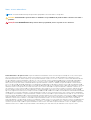 2
2
-
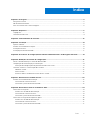 3
3
-
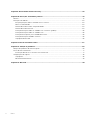 4
4
-
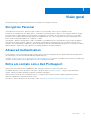 5
5
-
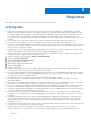 6
6
-
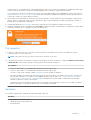 7
7
-
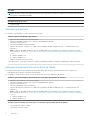 8
8
-
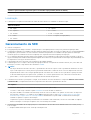 9
9
-
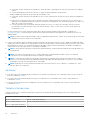 10
10
-
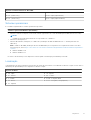 11
11
-
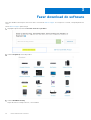 12
12
-
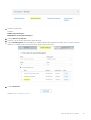 13
13
-
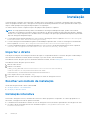 14
14
-
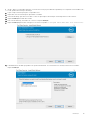 15
15
-
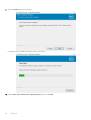 16
16
-
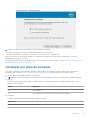 17
17
-
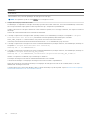 18
18
-
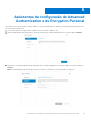 19
19
-
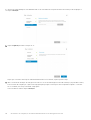 20
20
-
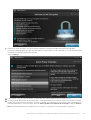 21
21
-
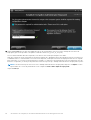 22
22
-
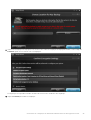 23
23
-
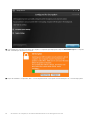 24
24
-
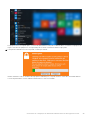 25
25
-
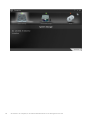 26
26
-
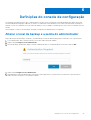 27
27
-
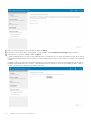 28
28
-
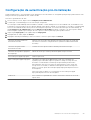 29
29
-
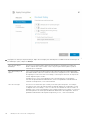 30
30
-
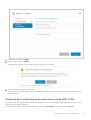 31
31
-
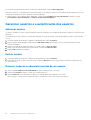 32
32
-
 33
33
-
 34
34
-
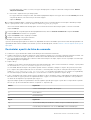 35
35
-
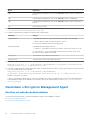 36
36
-
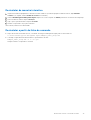 37
37
-
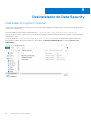 38
38
-
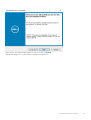 39
39
-
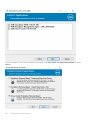 40
40
-
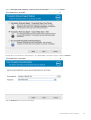 41
41
-
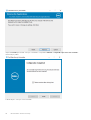 42
42
-
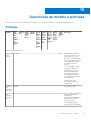 43
43
-
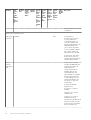 44
44
-
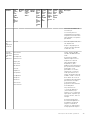 45
45
-
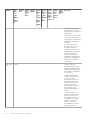 46
46
-
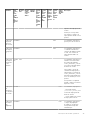 47
47
-
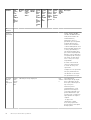 48
48
-
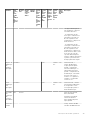 49
49
-
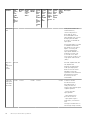 50
50
-
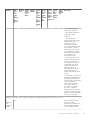 51
51
-
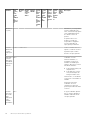 52
52
-
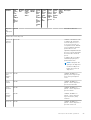 53
53
-
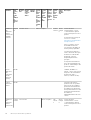 54
54
-
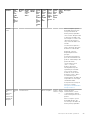 55
55
-
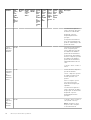 56
56
-
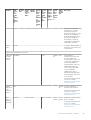 57
57
-
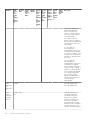 58
58
-
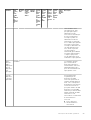 59
59
-
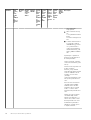 60
60
-
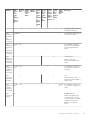 61
61
-
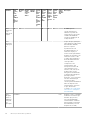 62
62
-
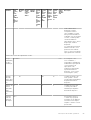 63
63
-
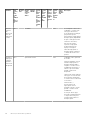 64
64
-
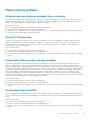 65
65
-
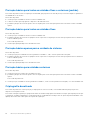 66
66
-
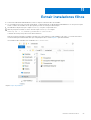 67
67
-
 68
68
-
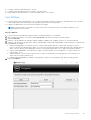 69
69
-
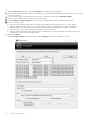 70
70
-
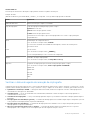 71
71
-
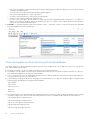 72
72
-
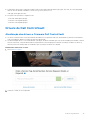 73
73
-
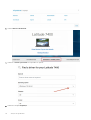 74
74
-
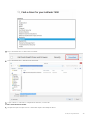 75
75
-
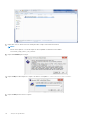 76
76
-
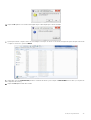 77
77
-
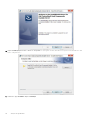 78
78
-
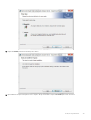 79
79
-
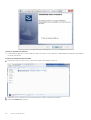 80
80
-
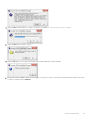 81
81
-
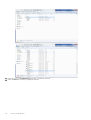 82
82
-
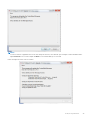 83
83
-
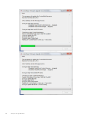 84
84
-
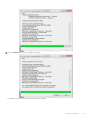 85
85
-
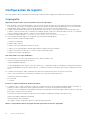 86
86
-
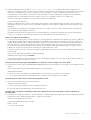 87
87
-
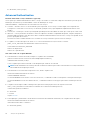 88
88
-
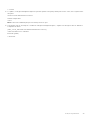 89
89
-
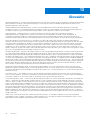 90
90
Dell Encryption El manual del propietario
- Categoría
- Teléfonos móviles
- Tipo
- El manual del propietario
en otros idiomas
- português: Dell Encryption Manual do proprietário
Artículos relacionados
-
Dell Encryption Guía del usuario
-
Dell Encryption El manual del propietario
-
Dell Encryption El manual del propietario
-
Dell Encryption Guía del usuario
-
Dell Encryption Guía del usuario
-
Dell OptiPlex 3080 Manual de usuario
-
Dell OptiPlex 5080 El manual del propietario
-
Dell OptiPlex 3080 El manual del propietario
-
Dell OptiPlex 3080 El manual del propietario
-
Dell OptiPlex 7080 El manual del propietario